Rara 테마에서 WordPress 단축 코드를 사용하는 방법
게시 됨: 2018-12-07WordPress 단축 코드는 놀랍습니다. 단축 코드를 사용하여 콘텐츠를 사용자 정의하고 WordPress 웹 사이트에 특별한 기능을 추가할 수 있습니다.
단축 코드는 WordPress 사용자가 매번 긴 HTML 또는 CSS 코드를 작성하지 않고도 WordPress 웹사이트에서 미리 정의된 콘텐츠 스크립트, 기능 등을 가져올 수 있는 고유한 태그입니다.
Rara Theme의 WordPress 테마에는 WordPress 콘텐츠를 더욱 매력적으로 만드는 데 도움이 되는 중요한 사용자 정의 단축 코드가 함께 제공됩니다. 테마에서 사용할 수 있는 단축 코드 중 일부는 그리드 레이아웃, 구분선, 간격, 소셜 아이콘, 클릭 유도문안, 슬라이더, 토글, 탭, 목록 스타일, 아코디언 및 단락 시작표시문자입니다.
이 기사에서는 각 단축 코드의 기능과 사용 방법에 대해 설명합니다. 그러나 그 전에 단축 코드와 일반적으로 그 중요성에 대해 이야기해 보겠습니다.
목차
- WordPress 단축 코드는 무엇입니까?
- WordPress 테마 및 플러그인에서 단축 코드가 사용되는 이유는 무엇입니까?
- Rara 테마에서 WordPress 단축 코드를 사용하는 방법
- 그리드 레이아웃 단축 코드
- 구분선 단축 코드
- 간격 단축 코드
- 소셜 아이콘 단축 코드
- 클릭 유도문안 단축 코드
- 슬라이더 단축 코드
- 단축 코드 전환
- 탭 단축 코드
- 목록 스타일 단축 코드
- 아코디언 단축 코드
- 단락 시작표시문자 단축 코드
- 결론
WordPress 단축 코드는 무엇입니까?
WordPress Shortcode는 웹사이트에서 전용 작업을 수행하는 코드입니다.
이러한 코드는 매우 다양하며 게시물, 페이지 및 위젯 영역을 포함하여 웹사이트의 모든 위치에 삽입할 수 있습니다. 예를 들어 단축 코드를 사용하여 텍스트 스타일을 편집하거나 갤러리를 표시하거나 목차를 삽입할 수도 있습니다.
대부분의 테마와 플러그인에는 자체 단축 코드 세트가 내장되어 있습니다. 이러한 단축 코드를 사용하면 기능을 확장하여 테마 또는 플러그인을 최대한 활용할 수 있습니다.
WordPress 테마 및 플러그인에서 단축 코드가 사용되는 이유는 무엇입니까?
WordPress 단축 코드는 종종 테마 및 플러그인 개발자가 사이트 사용자 정의를 편리하게 만드는 데 사용합니다.
단축 코드는 매우 유연하며 사용자가 복잡한 코드를 작성하지 않고도 다양한 기능을 구현할 수 있습니다. 또한 개발자는 단축 코드를 사용하여 웹 사이트의 레이아웃, 디자인 및 기능을 사용자에게 제어할 수 있습니다.
다양한 테마와 플러그인은 웹사이트에 매력적인 모양과 느낌을 주는 단축 코드에 의존합니다. Rara Theme에서 개발한 대부분의 테마에는 올바른 형식의 콘텐츠를 만드는 데 도움이 되는 단축 코드가 내장되어 있습니다.
Rara 테마에서 WordPress 단축 코드를 사용하는 방법
우리의 테마에는 게시물과 페이지에 쉽게 구현할 수 있는 단축 코드가 내장되어 있습니다. 테마에 내장된 단축 코드를 사용하여 레이아웃을 변경하고 웹사이트의 게시물이나 페이지에 다양한 요소를 추가할 수 있습니다.
Rara 테마의 단축 코드를 사용하려면 다음 단계를 따르세요.
- WordPress 관리자 패널에 로그인
- 페이지/게시물 로 이동
- 새로 추가 를 클릭하십시오
- 짧은 코드 를 클릭하십시오
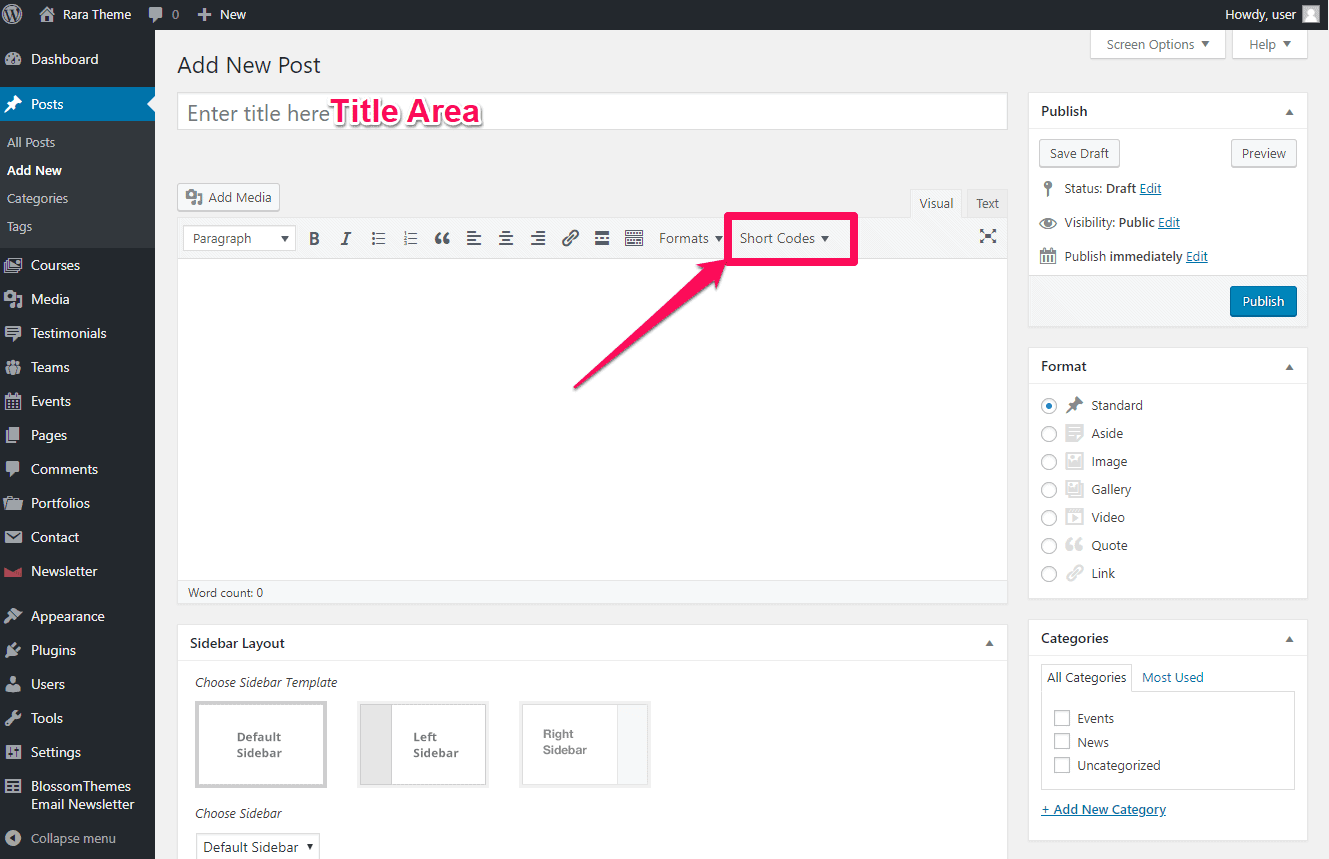
원하는 숏코드를 선택하여 게시물에 사용할 수 있습니다.
라라테마의 워드프레스 테마에서 사용할 수 있는 각 숏코드의 기능과 사용법은 아래와 같습니다.
그리드 레이아웃 단축 코드
이 단축 코드를 사용하여 그리드 레이아웃에 게시물/페이지 콘텐츠를 표시할 수 있습니다.
그리드 레이아웃 단축 코드의 데모는 다음과 같습니다.
- 게시물/페이지 편집기에서 Short Codes를 클릭하고 Grid Layouts 를 선택합니다.
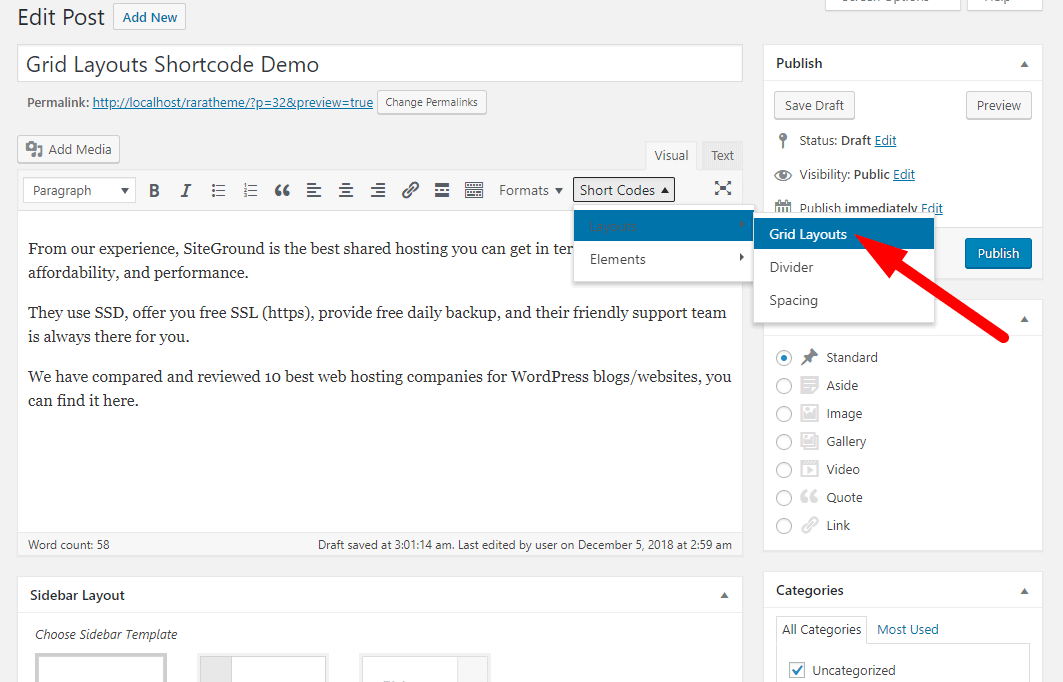
- 표시할 열 수를 선택합니다.
- 모든 열의 너비 선택
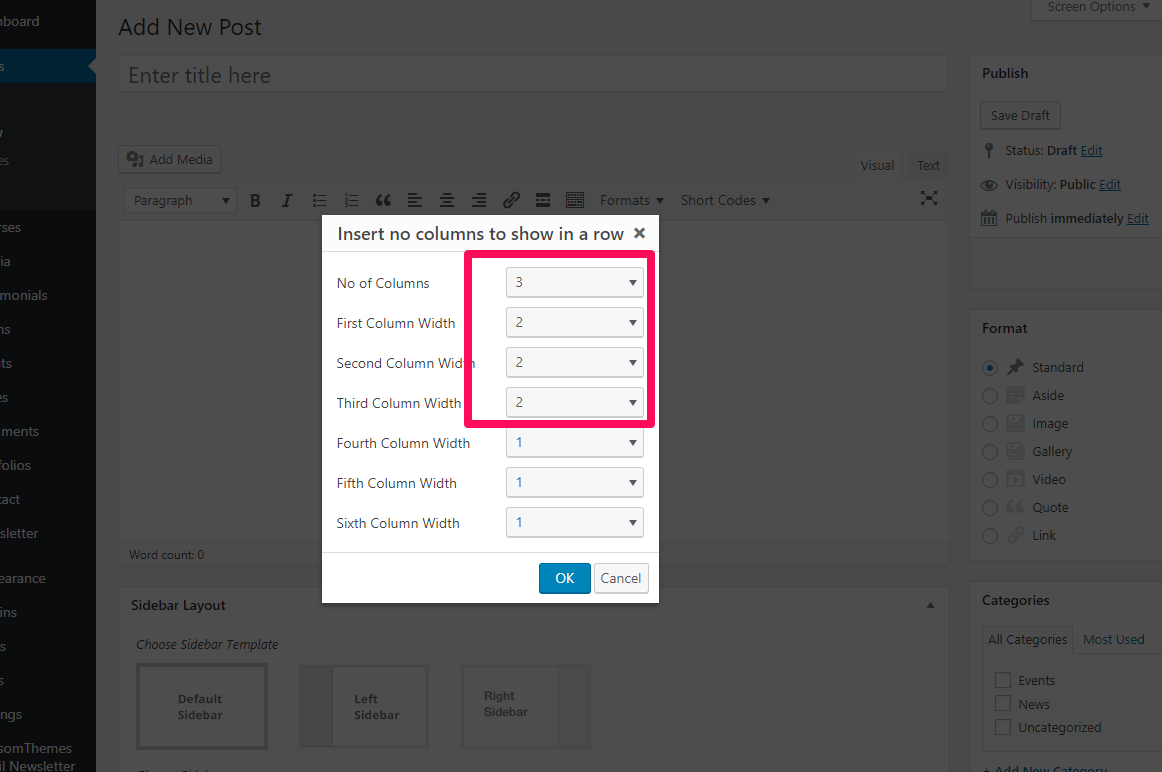
- 콘텐츠에 몇 가지 코드가 추가된 것을 볼 수 있습니다.
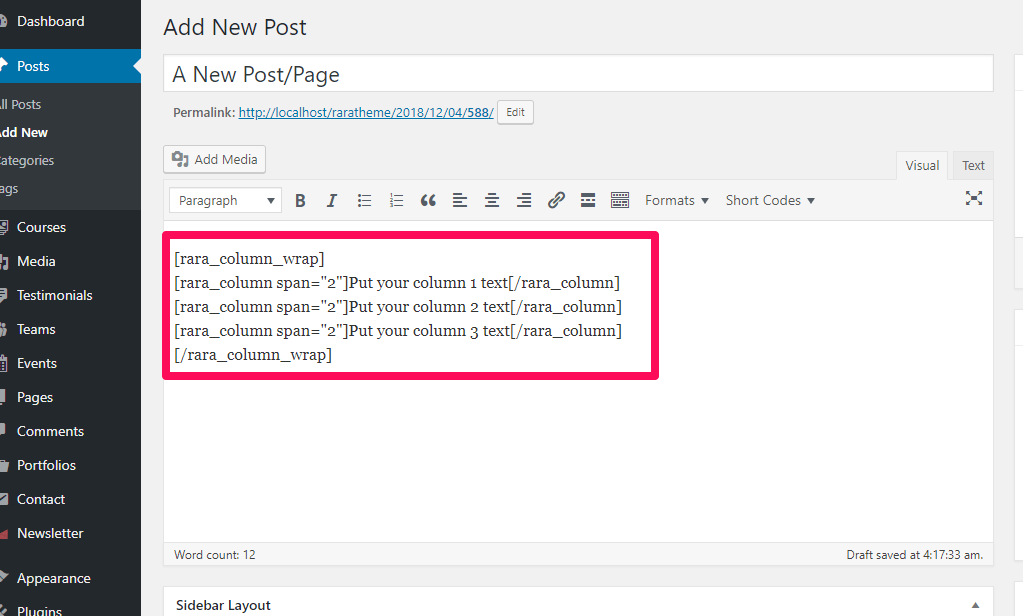
- "Put your column (1,2,3...) text"를 아래와 같이 원하는 텍스트로 바꿉니다.
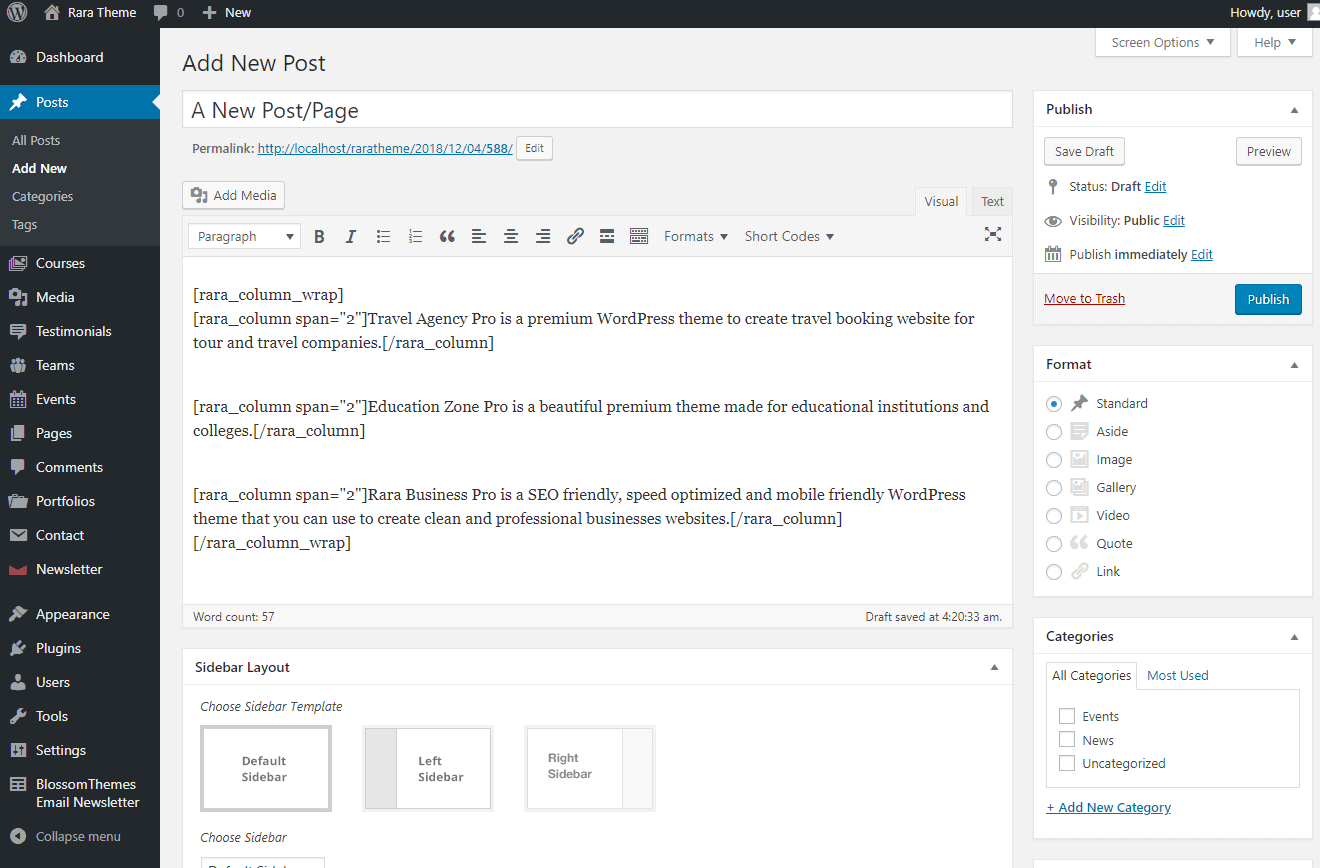
- 게시를 클릭합니다.
게시물/페이지에서 다음과 같은 결과를 기대해야 합니다.
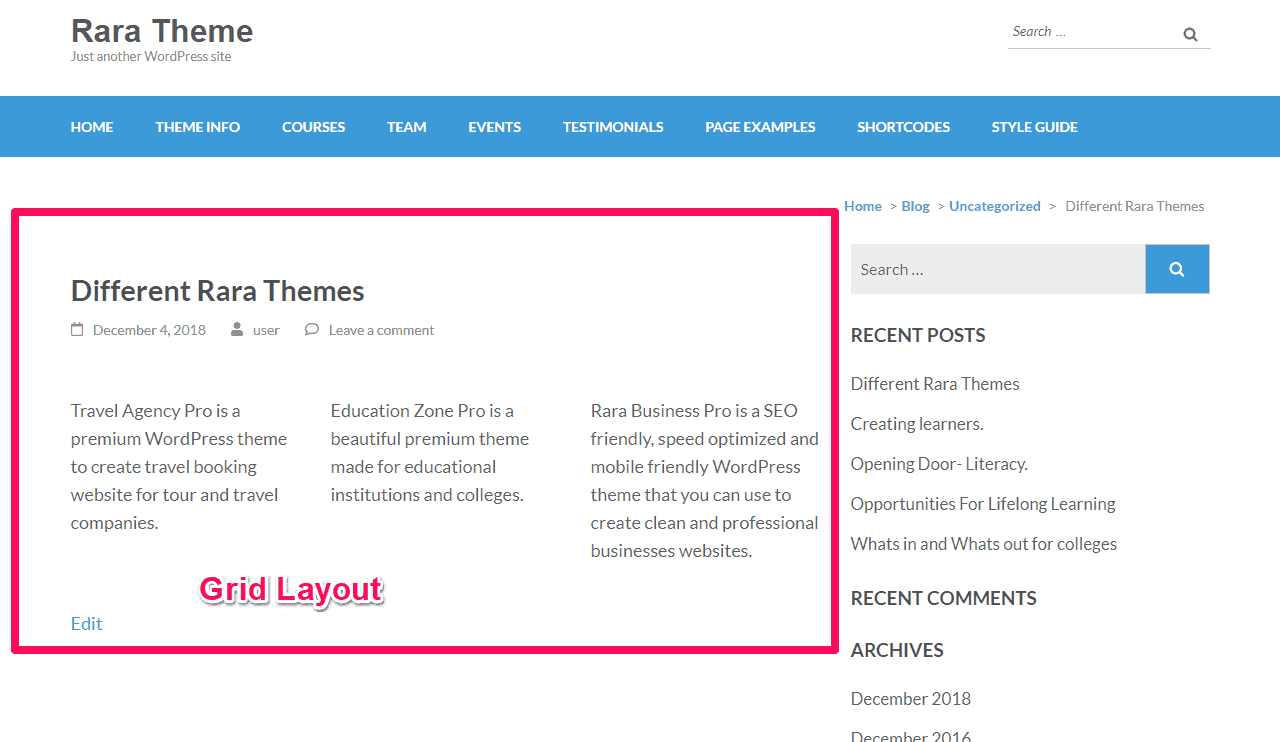
구분선 단축 코드
이 단축 코드를 사용하여 단락 사이에 구분선을 추가할 수 있습니다. 또한 구분선의 사용자 정의 스타일, 두께, 너비 및 여백을 유지할 수 있습니다.
Divider 단축 코드의 데모는 다음과 같습니다.
- 게시물/페이지 편집기에서 구분선을 표시할 콘텐츠 영역으로 이동합니다.
- Short Codes 를 클릭하고 Divider 를 선택합니다.
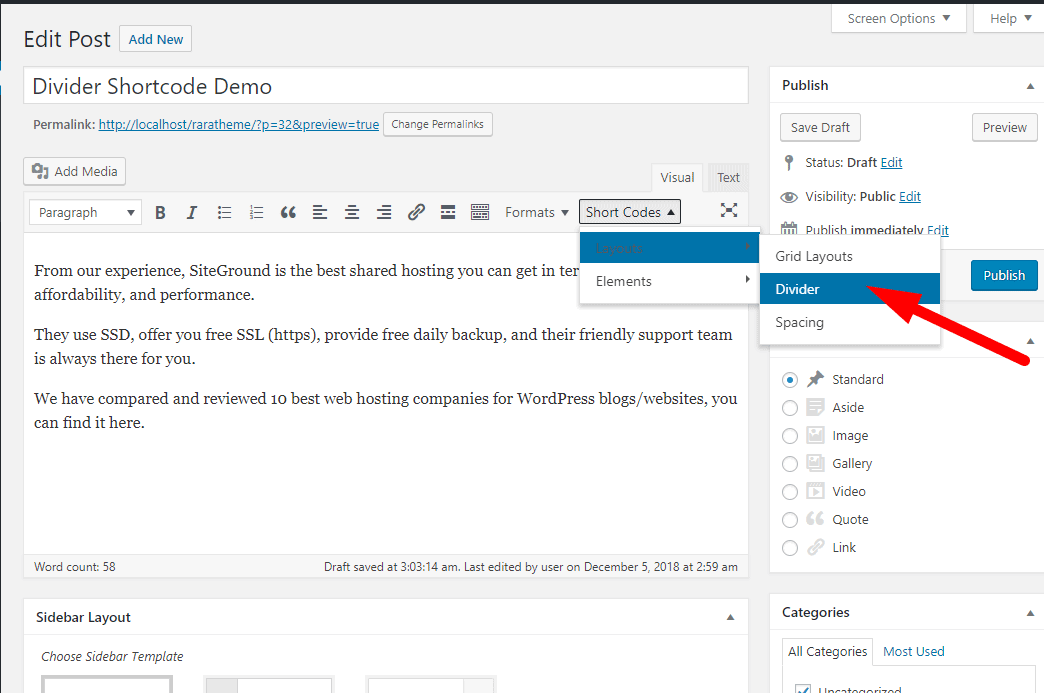
- 테두리 색상, 테두리 스타일, 테두리 두께, 테두리 너비, 위쪽 간격 및 아래쪽 간격 을 입력합니다.
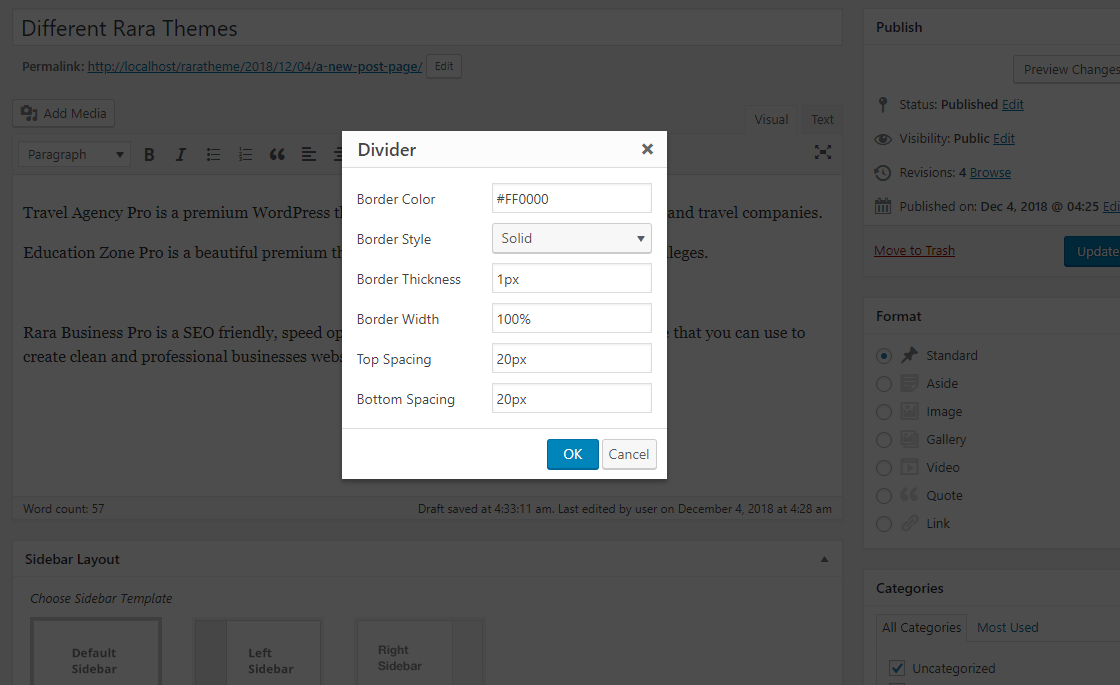
- 확인을 클릭합니다. 콘텐츠에 몇 가지 코드가 추가된 것을 볼 수 있습니다.
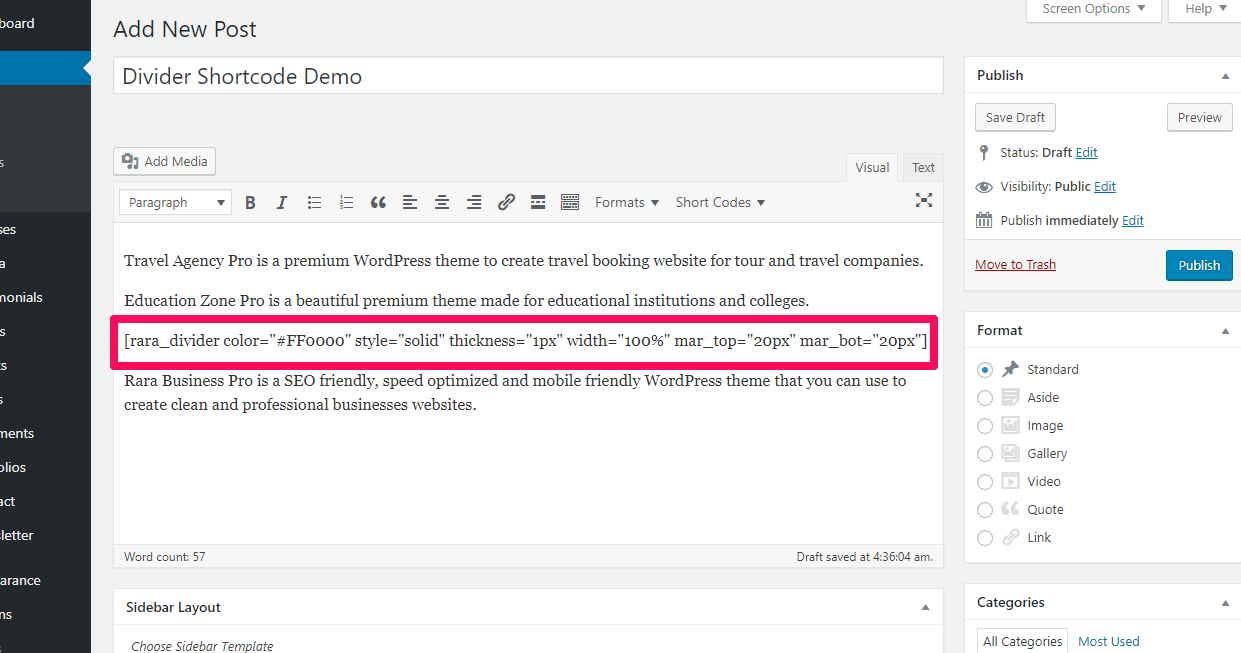
- 게시 를 클릭하십시오
게시물/페이지에서 다음과 같은 결과를 기대해야 합니다.
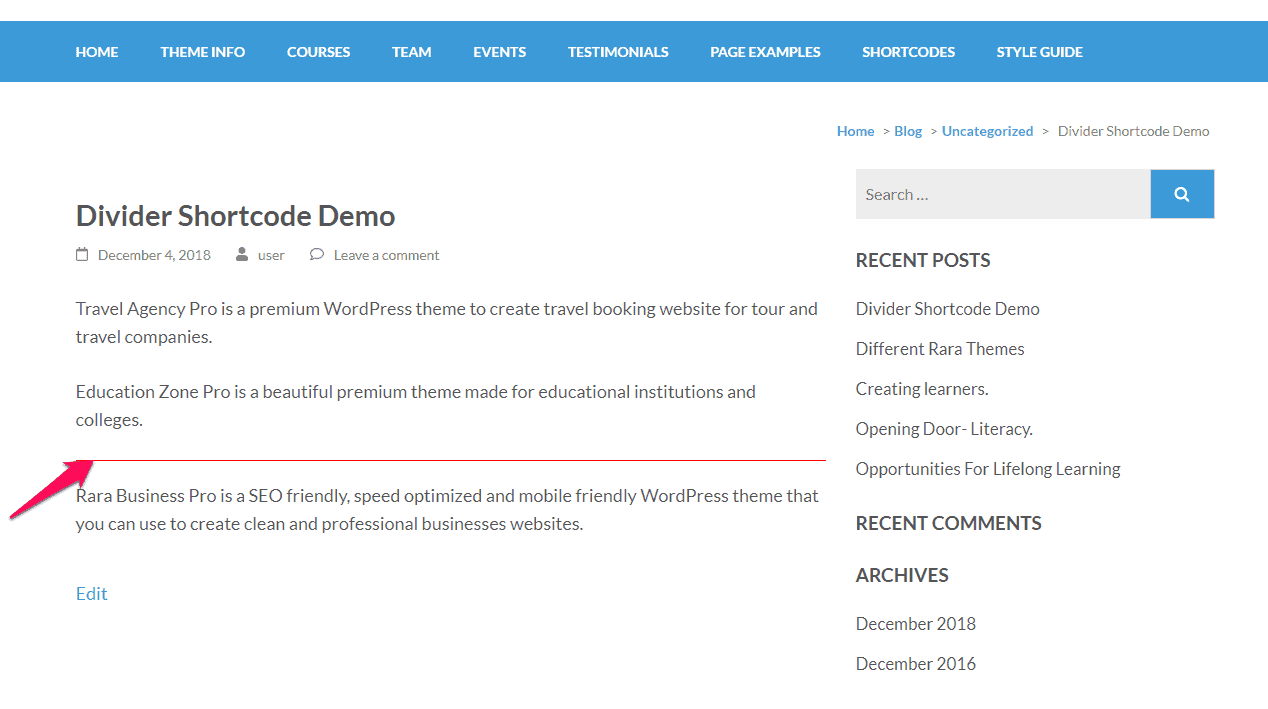
간격 단축 코드
공백 단축 코드는 텍스트/단락 사이에 추가 공백을 추가하는 데 사용됩니다.
Spacing 단축 코드의 데모는 다음과 같습니다.
- 게시물/페이지 편집기에서 추가 공간을 표시하려는 콘텐츠 영역으로 이동합니다.
- 단축 코드 를 클릭하고 간격 을 선택하십시오.
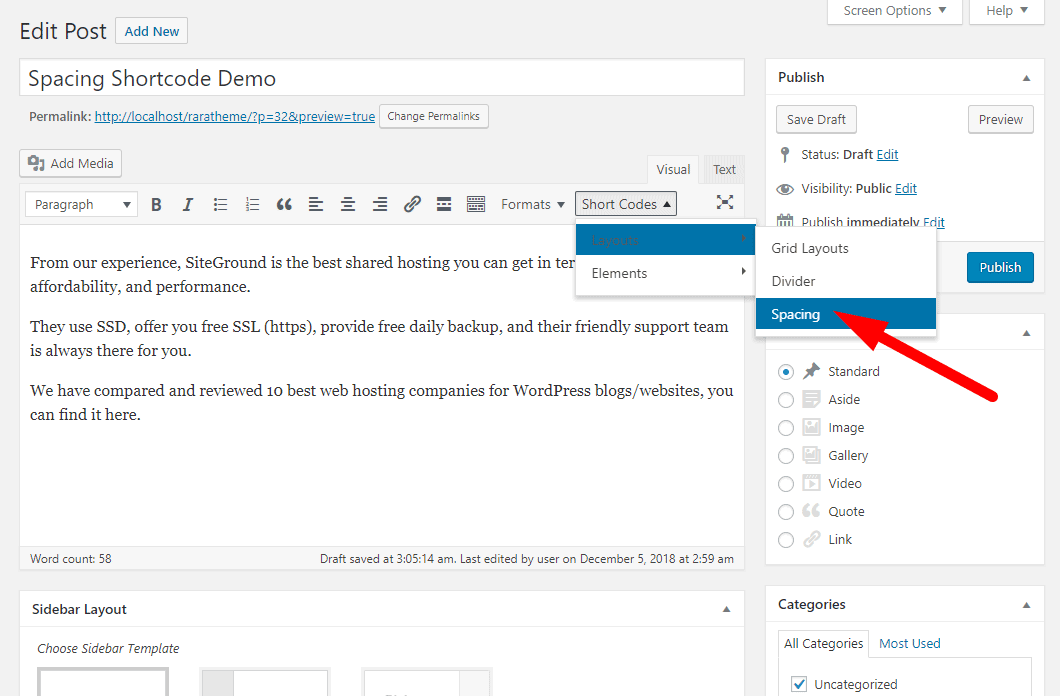
- 필요한 공간을 px 로 입력하세요.
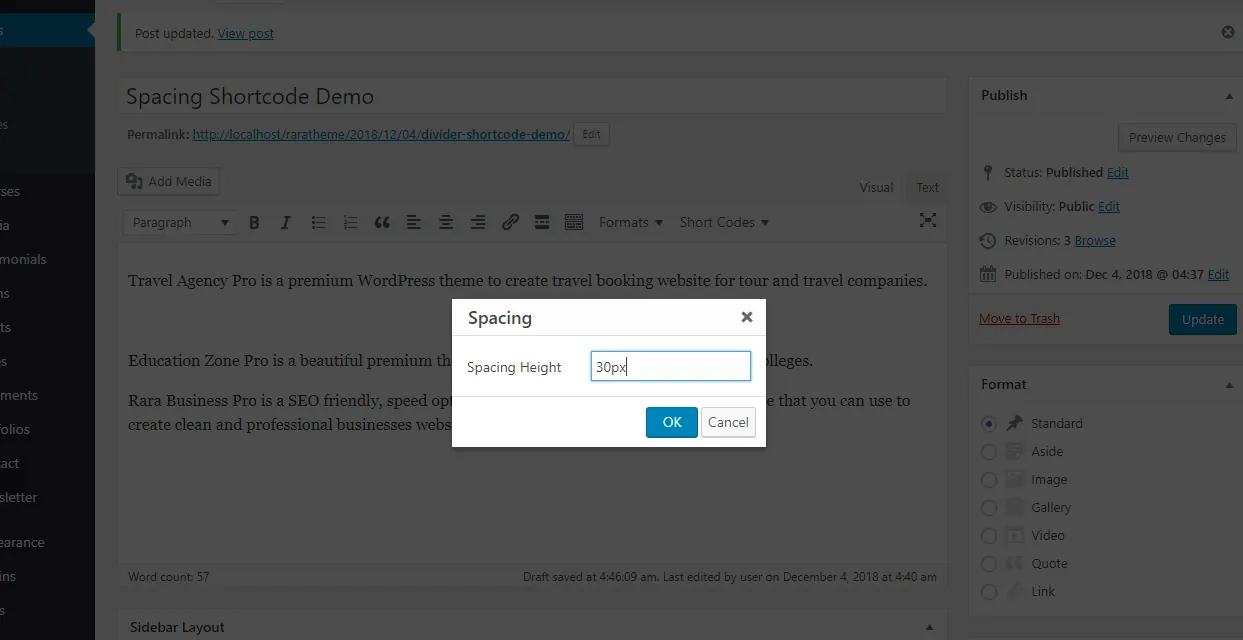
- 확인을 클릭합니다. 콘텐츠에 몇 가지 코드가 추가된 것을 볼 수 있습니다.
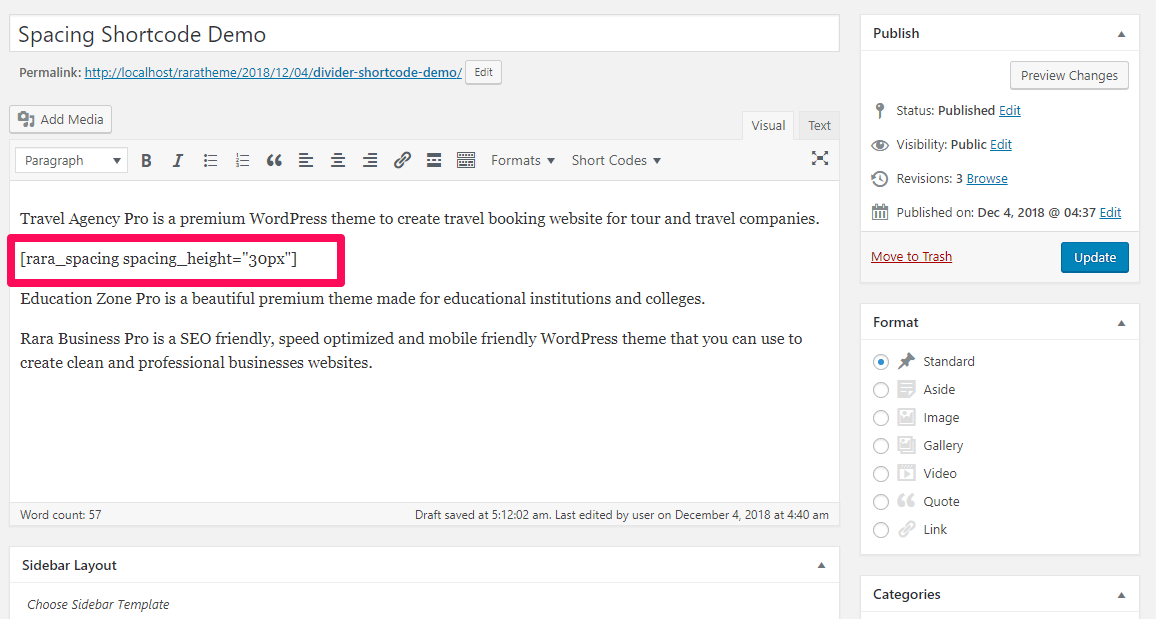
- 게시 를 클릭하십시오
게시물/페이지에서 다음과 같은 결과를 기대해야 합니다.
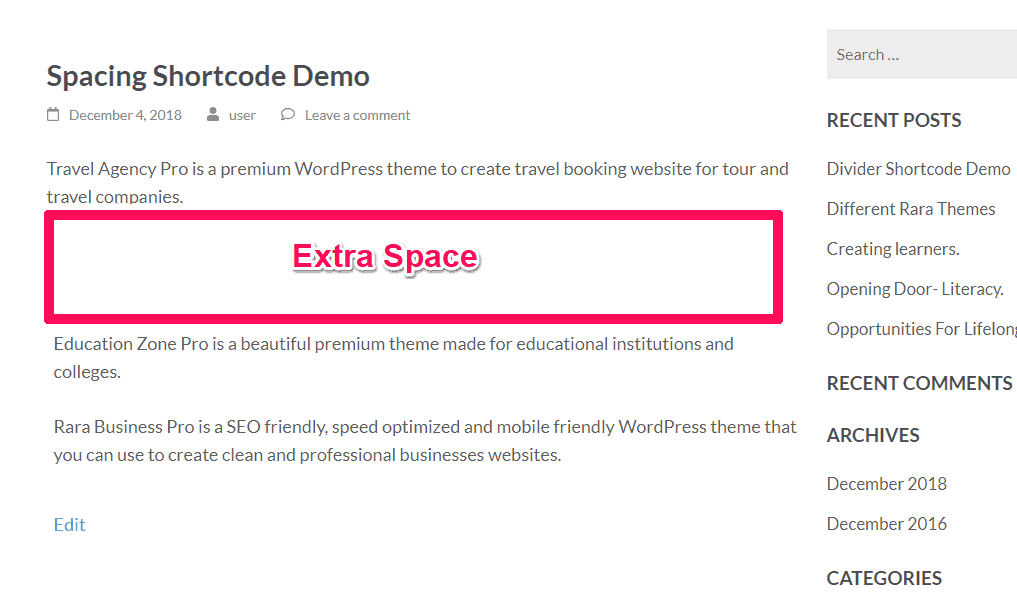
소셜 아이콘 단축 코드
소셜 아이콘 단축 코드를 사용하여 웹사이트의 게시물/페이지 콘텐츠 내에 소셜 아이콘과 해당 링크를 표시할 수 있습니다.
소셜 아이콘 단축 코드의 데모는 다음과 같습니다.
- 게시물/페이지 편집기에서 소셜 아이콘을 표시할 콘텐츠 영역으로 이동합니다.
- 단축 코드 를 클릭하고 소셜 아이콘 을 선택하십시오.
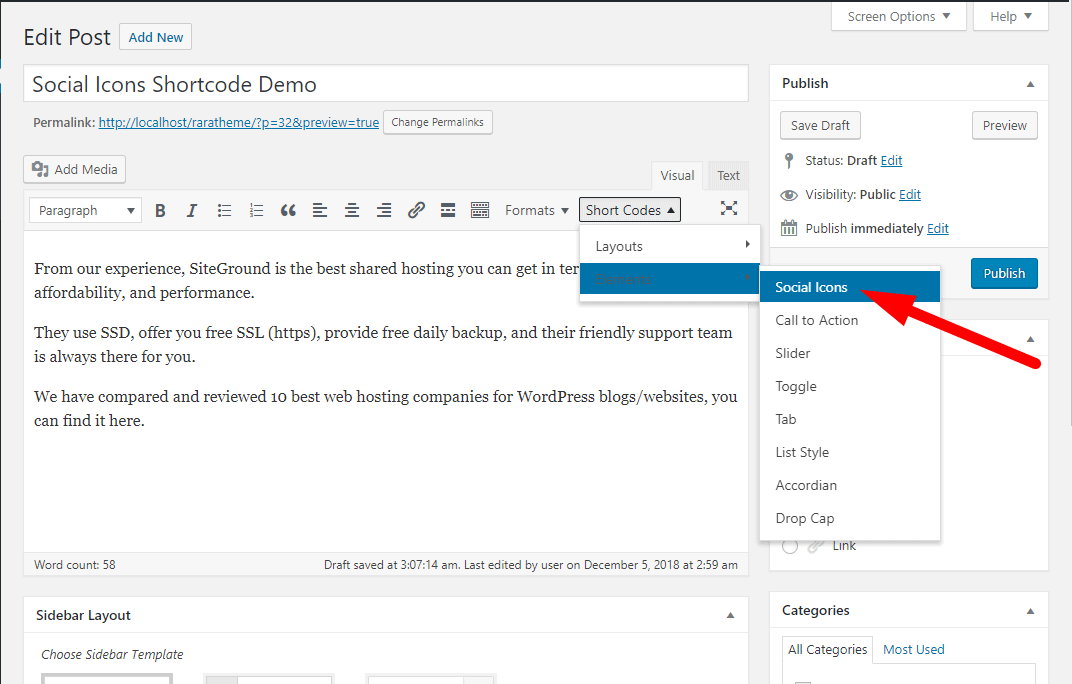
- 소셜 아이콘 링크 입력
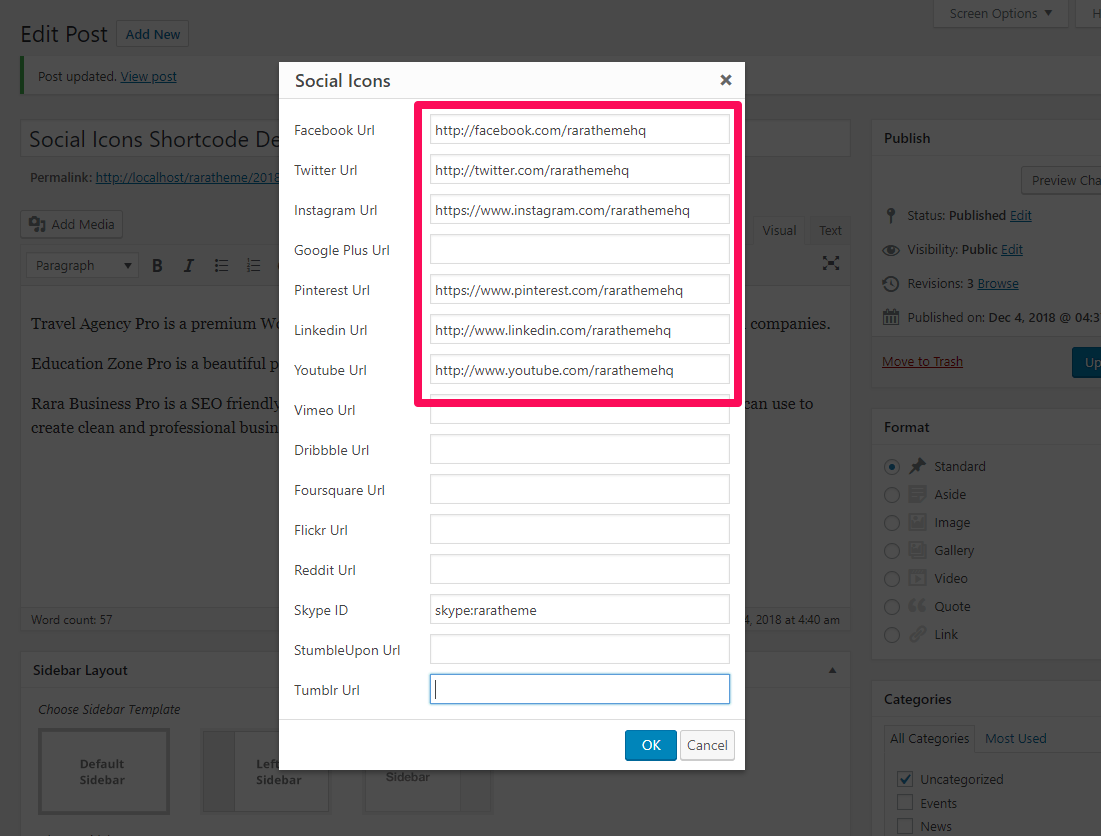
- 확인을 클릭합니다. 콘텐츠에 몇 가지 코드가 추가된 것을 볼 수 있습니다.
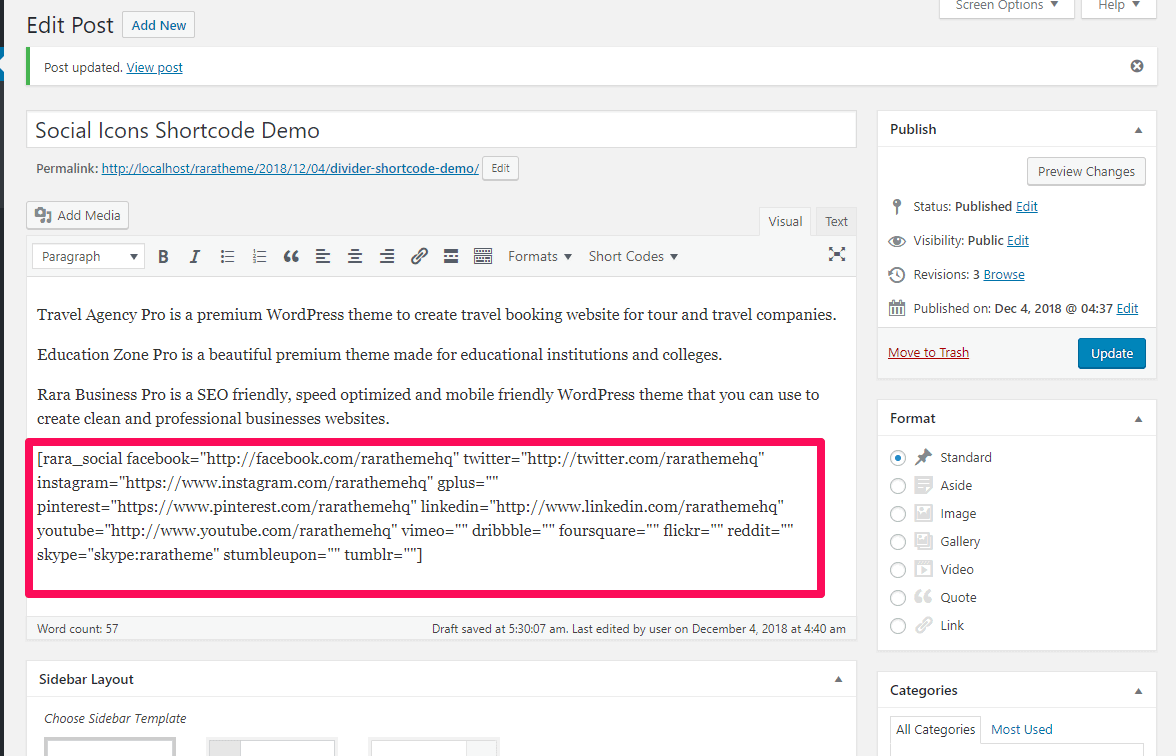
- 게시 를 클릭하십시오
게시물/페이지에서 다음과 같은 결과를 기대해야 합니다.
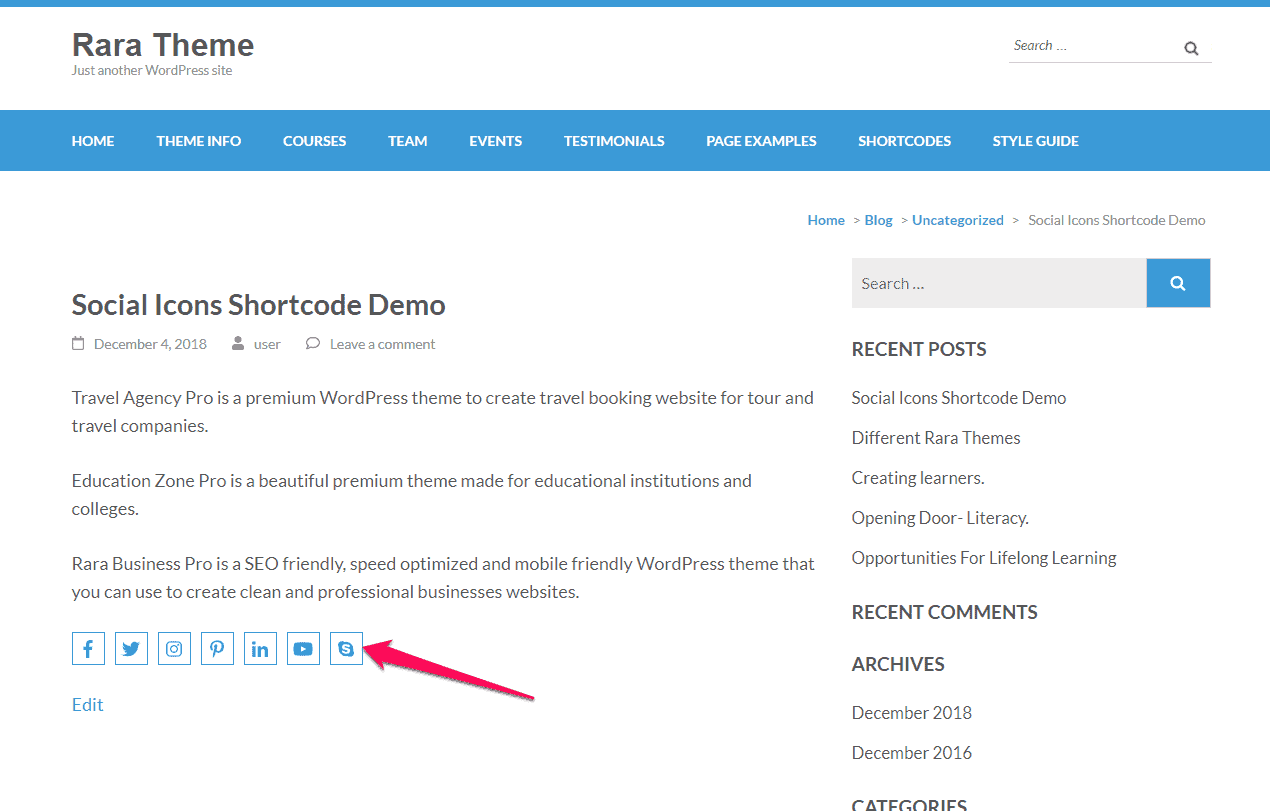
클릭 유도문안 단축 코드
이 단축 코드를 사용하여 웹사이트의 게시물/페이지 콘텐츠 내에 행동 유도 버튼을 표시할 수 있습니다.
클릭 유도문안 단축 코드의 데모는 다음과 같습니다.
- 게시물/페이지 편집기에서 클릭 유도문안을 표시하려는 콘텐츠 영역으로 이동합니다.
- 단축 코드 를 클릭하고 클릭 유도문안을 선택하십시오.
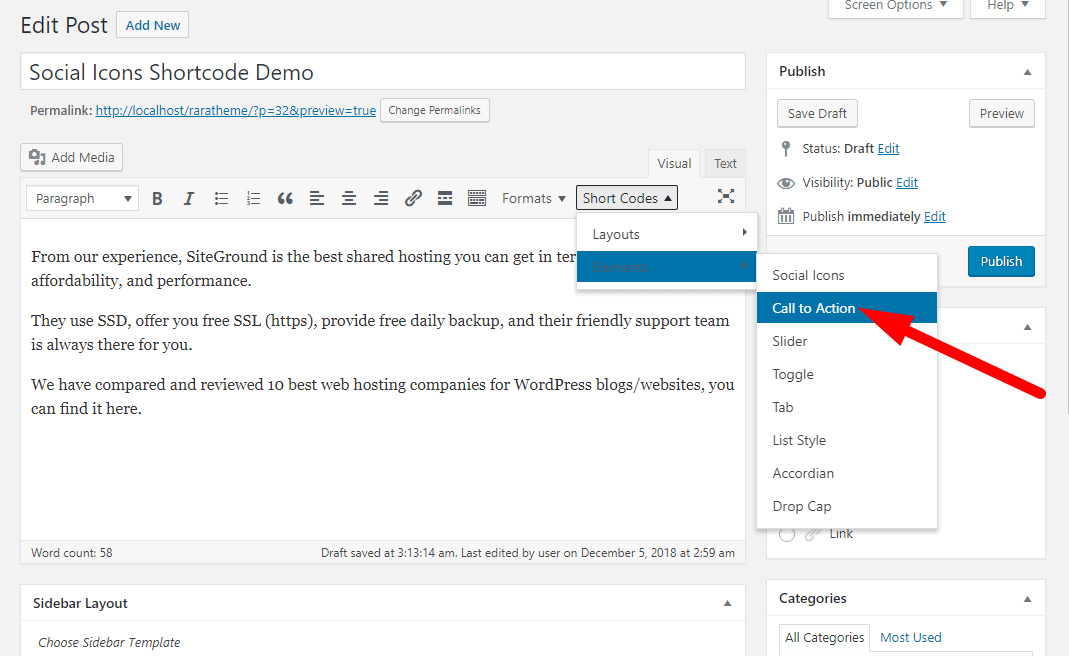
- 클릭 유도문안 제목, 설명, 버튼 텍스트 및 버튼 URL 입력
- 링크 열기 탭 및 버튼 정렬 선택
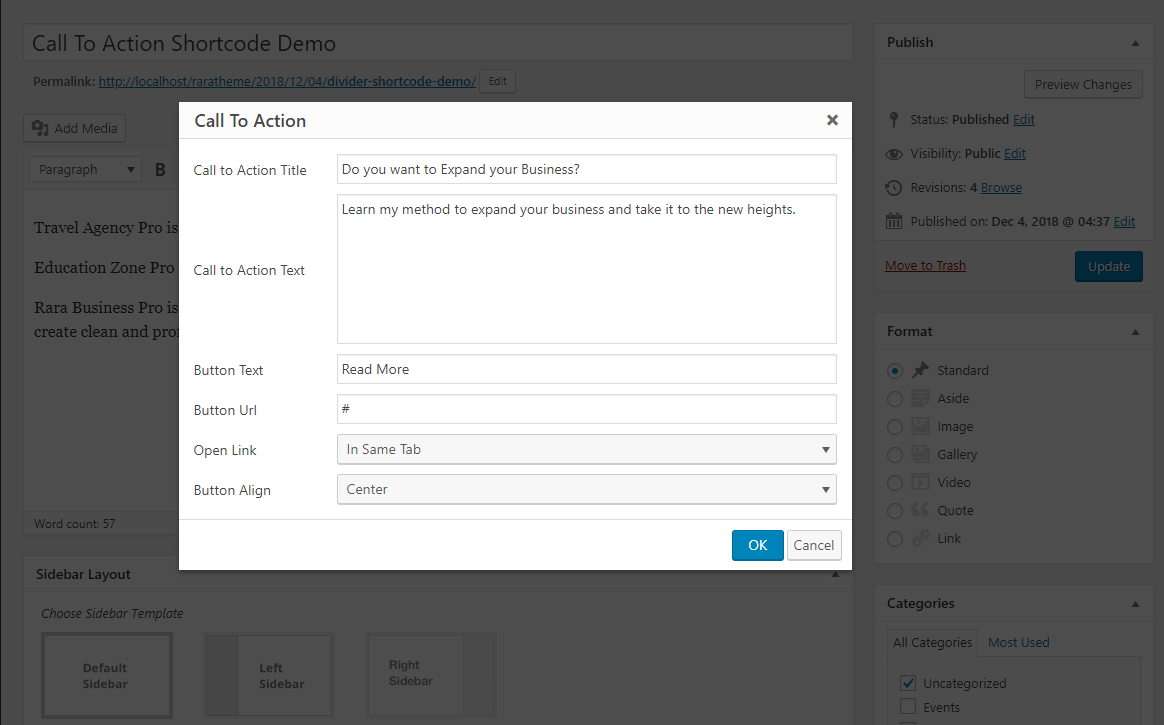
- 확인을 클릭합니다. 콘텐츠에 몇 가지 코드가 추가된 것을 볼 수 있습니다.
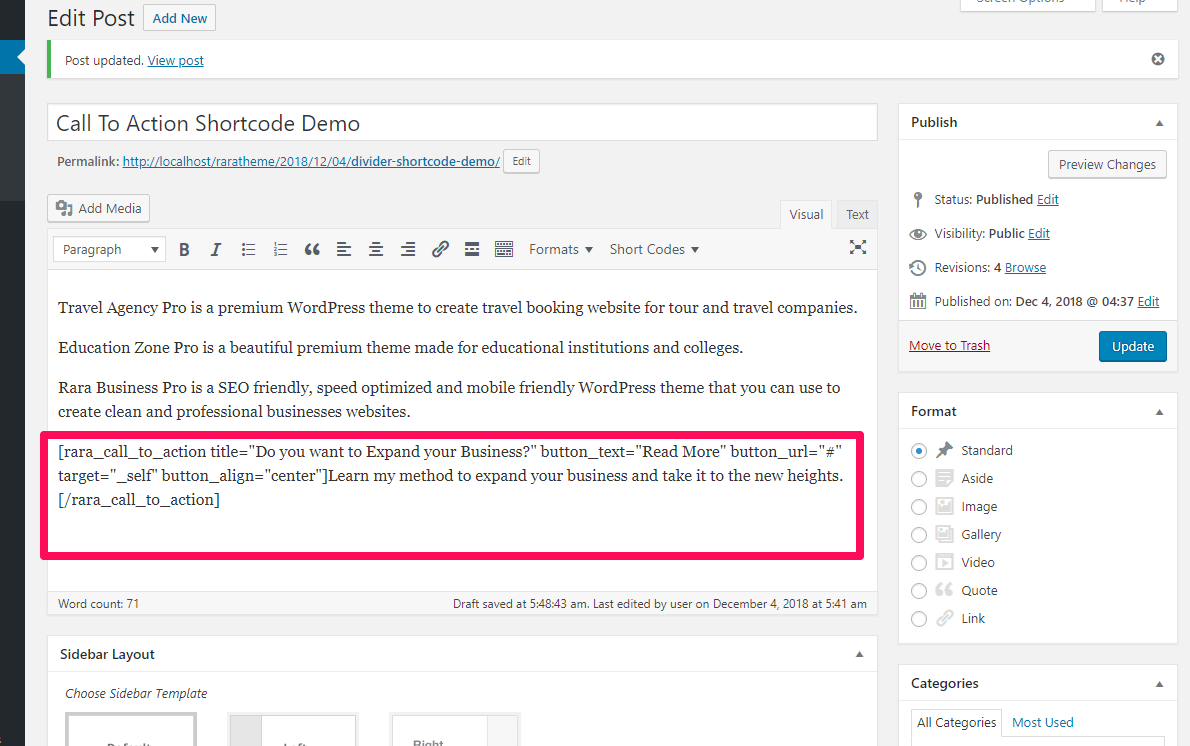
- 게시 를 클릭하십시오
게시물/페이지에서 다음과 같은 결과를 기대해야 합니다.

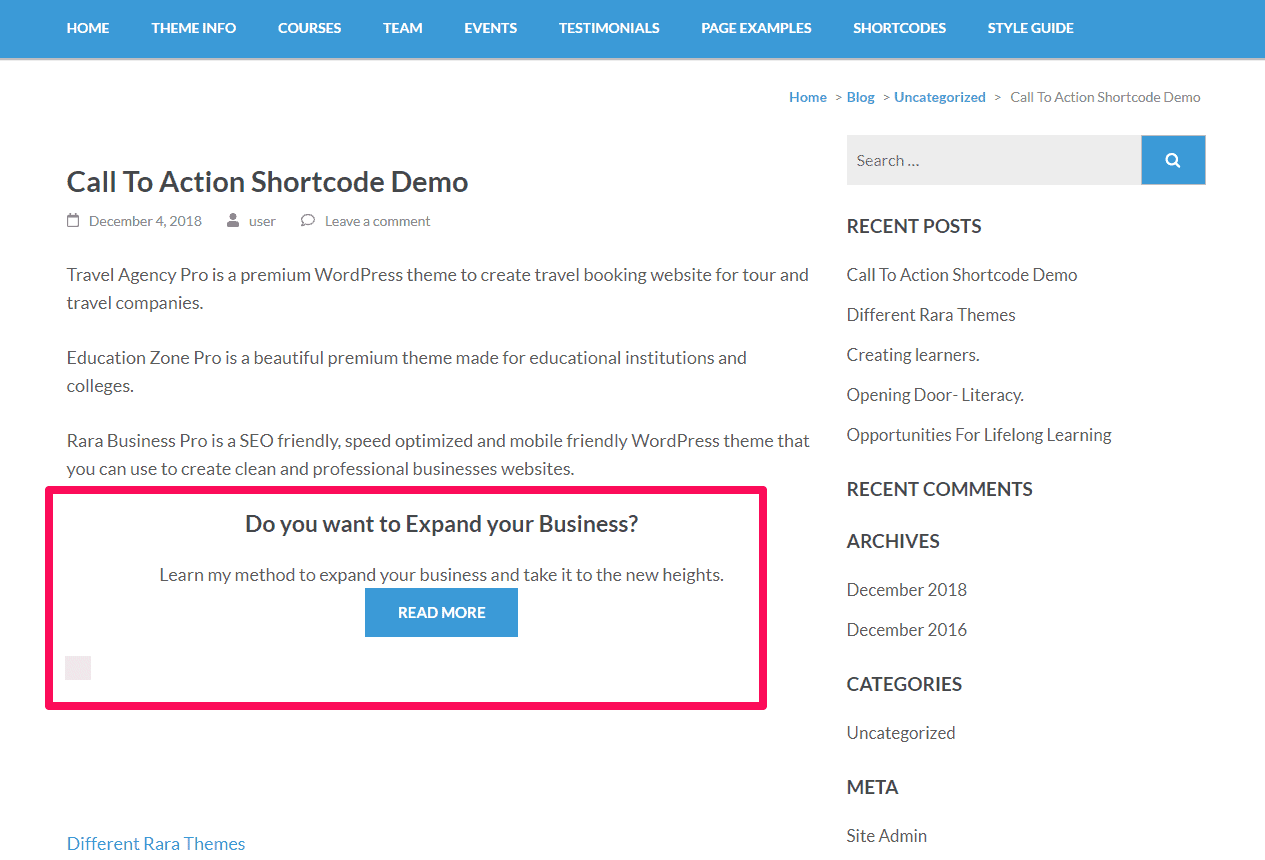
슬라이더 단축 코드
이 단축 코드를 사용하여 웹사이트의 게시물/페이지 콘텐츠 내에 행동 유도 버튼을 표시할 수 있습니다.
클릭 유도문안 단축 코드의 데모는 다음과 같습니다.
- 게시물/페이지 편집기에서 슬라이더를 표시할 콘텐츠 영역으로 이동합니다.
- 단축 코드 및 선택 슬라이더 를 클릭하십시오.
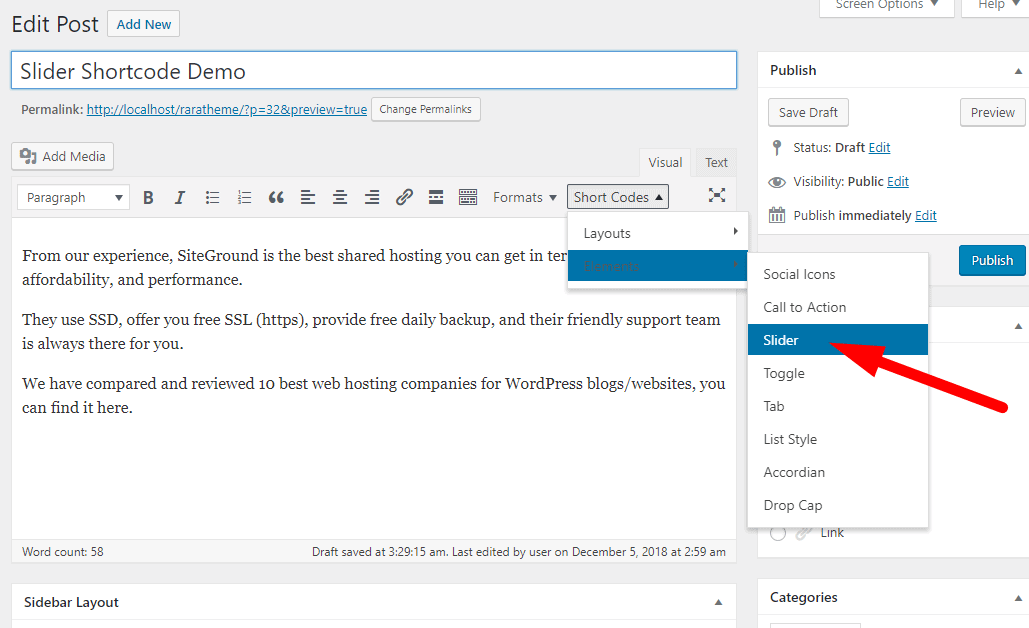
- 이미지 수 입력
- 캡션 표시, URL에 이미지 링크 및 동일하거나 다른 탭에서 링크 열기 옵션을 선택합니다.
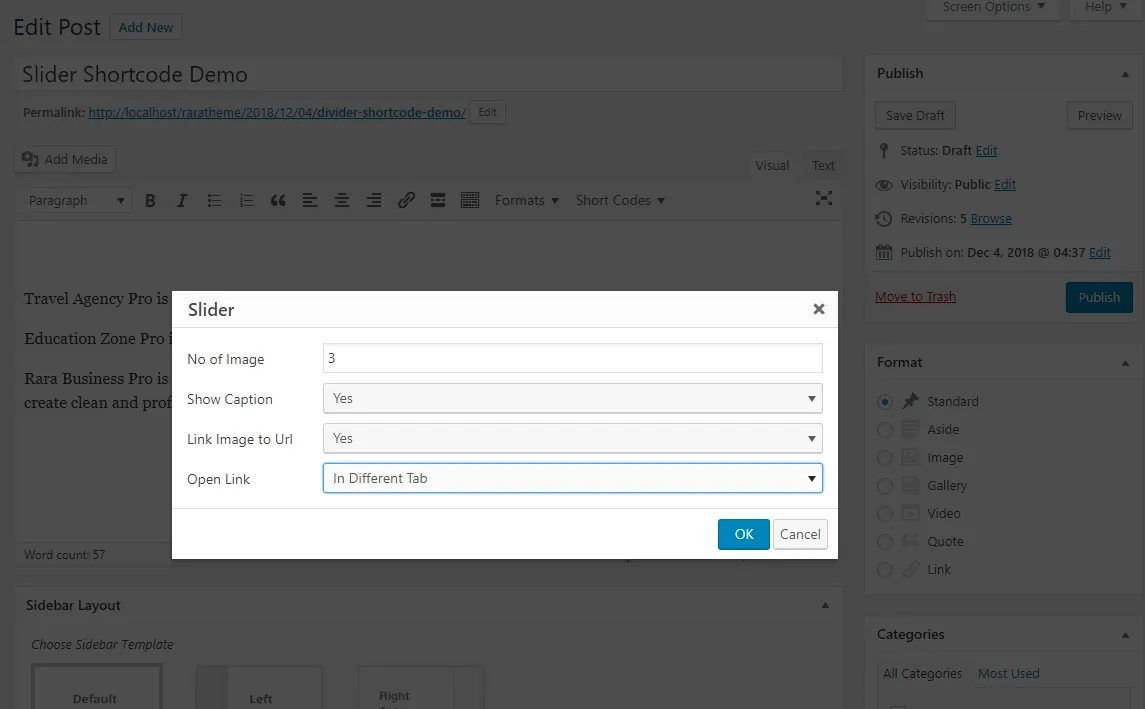
- 콘텐츠에 몇 가지 코드가 추가된 것을 볼 수 있습니다. 아래와 같이 슬라이더 내용의 캡션 텍스트, 링크 및 이미지 URL을 입력합니다.

- 게시 를 클릭하십시오
게시물/페이지에서 다음과 같은 결과를 기대해야 합니다.
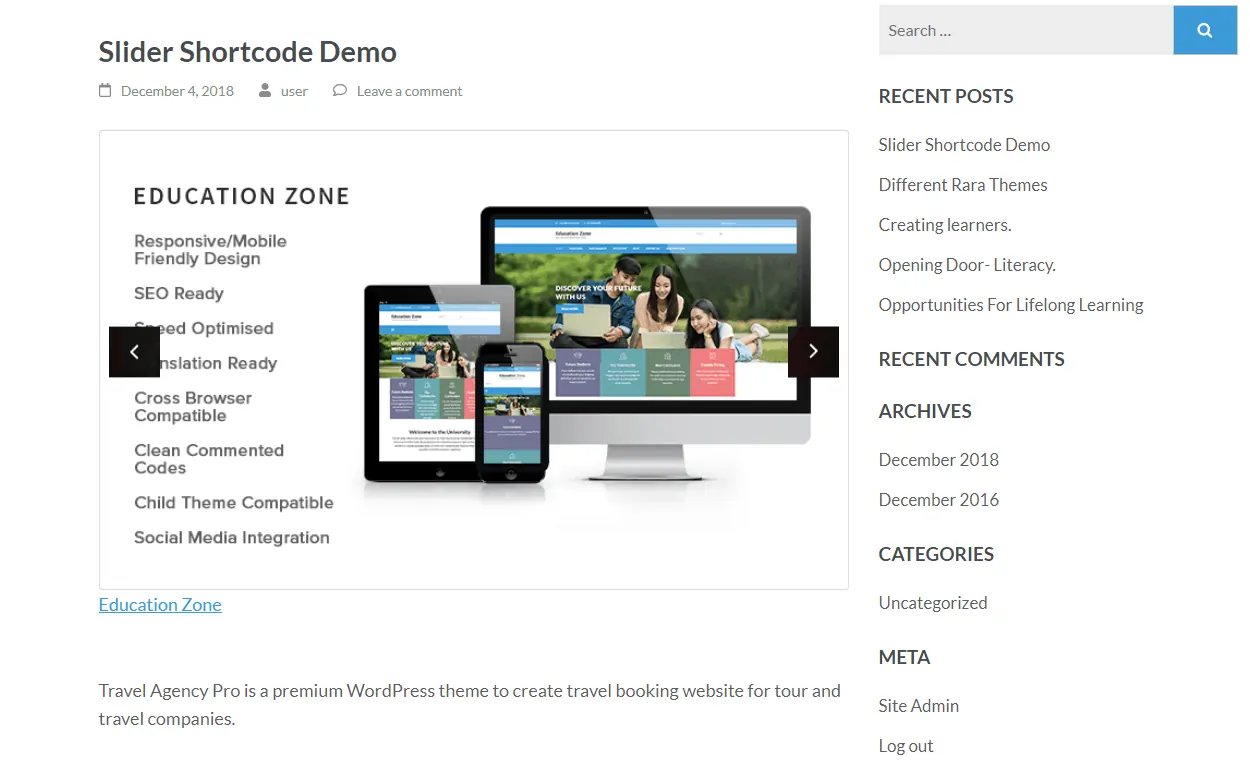
단축 코드 전환
이 단축 코드를 사용하여 웹사이트의 게시물/페이지 콘텐츠 내에 토글을 표시할 수 있습니다.
Toggle 단축 코드의 데모는 다음과 같습니다.
- 게시물/페이지 편집기에서 토글을 표시할 콘텐츠 영역으로 이동합니다.
- 단축 코드 및 선택 토글 을 클릭하십시오.
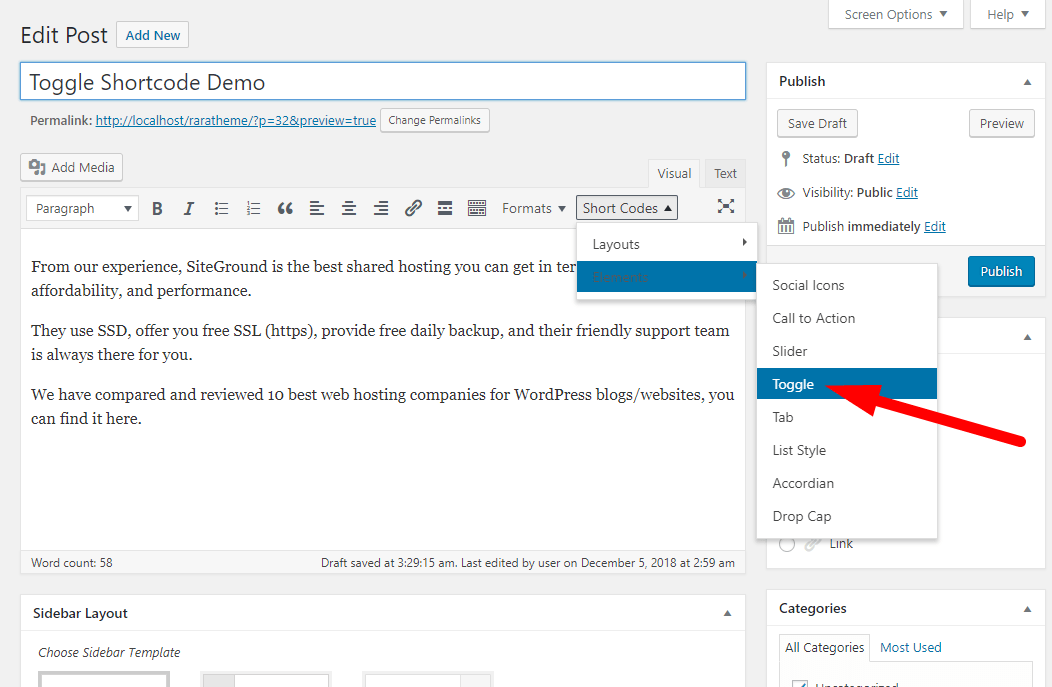
- 제목 및 세부 정보를 입력합니다. 토글을 열기/닫기로 표시할지 여부를 선택합니다. 열기를 선택하면 기본적으로 토글이 열립니다.
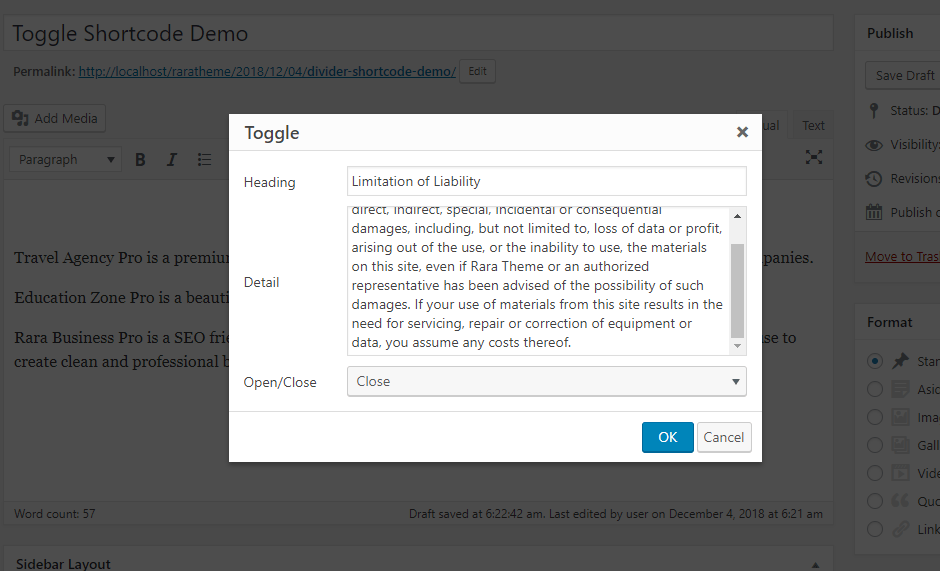
- 확인을 클릭합니다. 콘텐츠에 몇 가지 코드가 추가된 것을 볼 수 있습니다.
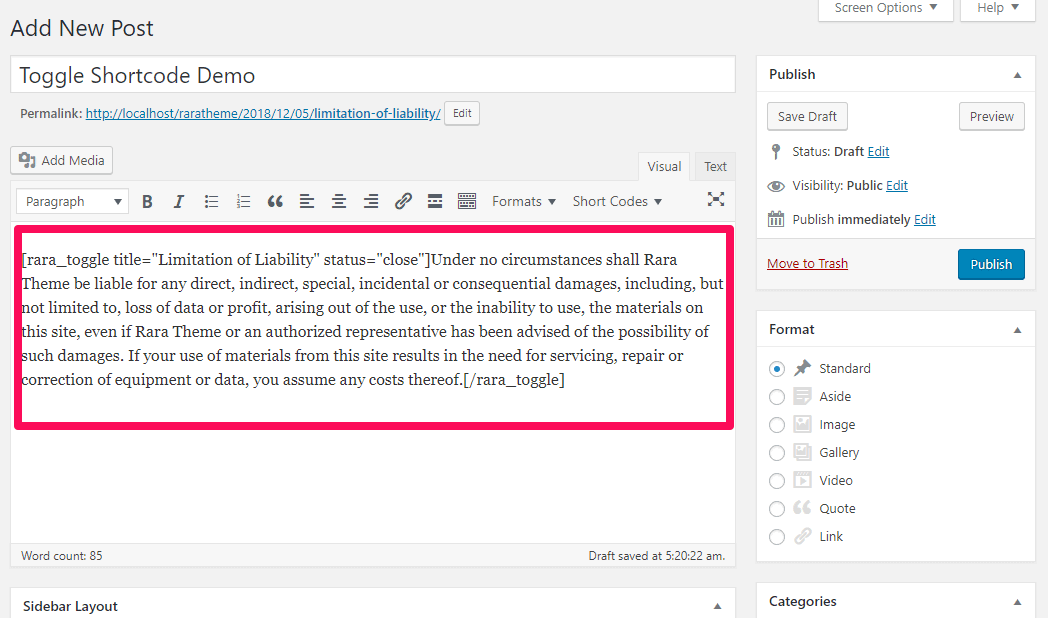
- 게시 를 클릭하십시오
게시물/페이지에서 다음과 같은 결과를 기대해야 합니다.
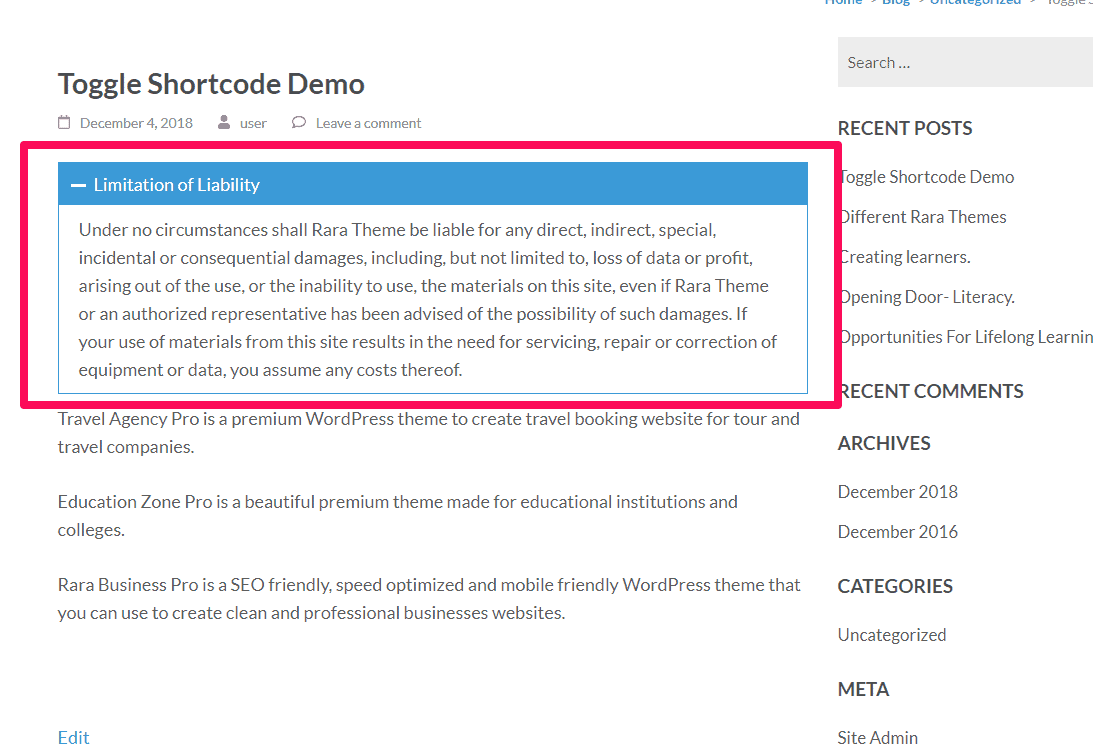
탭 단축 코드
이 단축 코드를 사용하여 웹사이트의 게시물/페이지 콘텐츠 내에 탭을 표시할 수 있습니다.
Tab 단축 코드의 데모는 다음과 같습니다.
- 게시물/페이지 편집기에서 탭을 표시할 콘텐츠 영역으로 이동합니다.
- 단축 코드 를 클릭하고 탭 을 선택하십시오.
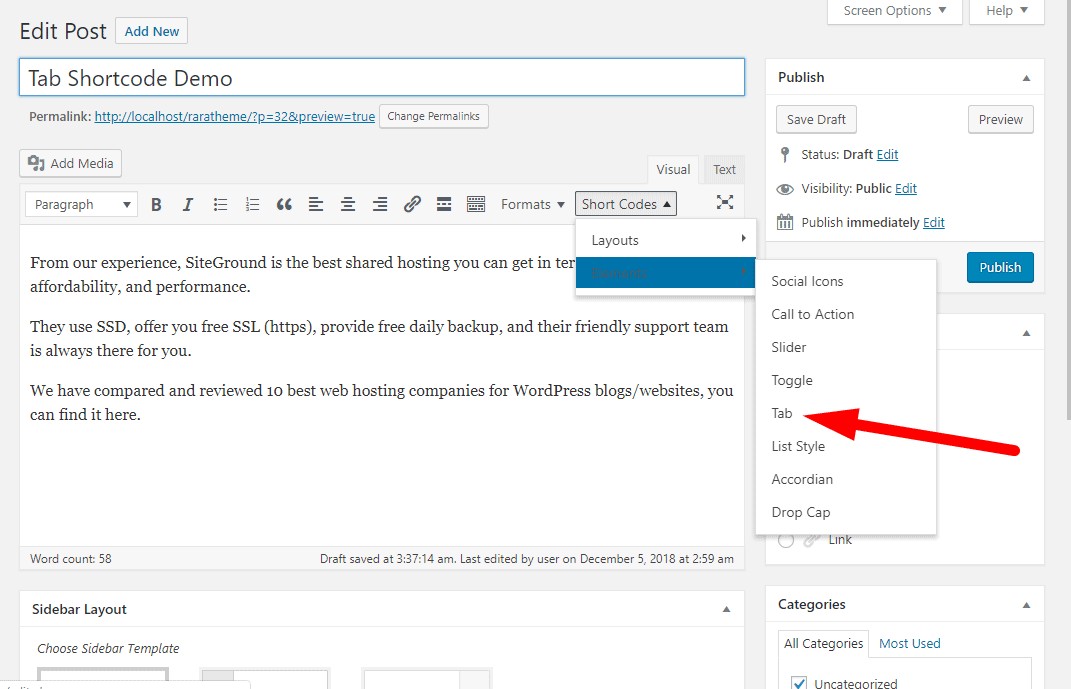
- 탭 수와 탭 정렬을 입력합니다. 캡션 표시 옵션을 선택합니다.
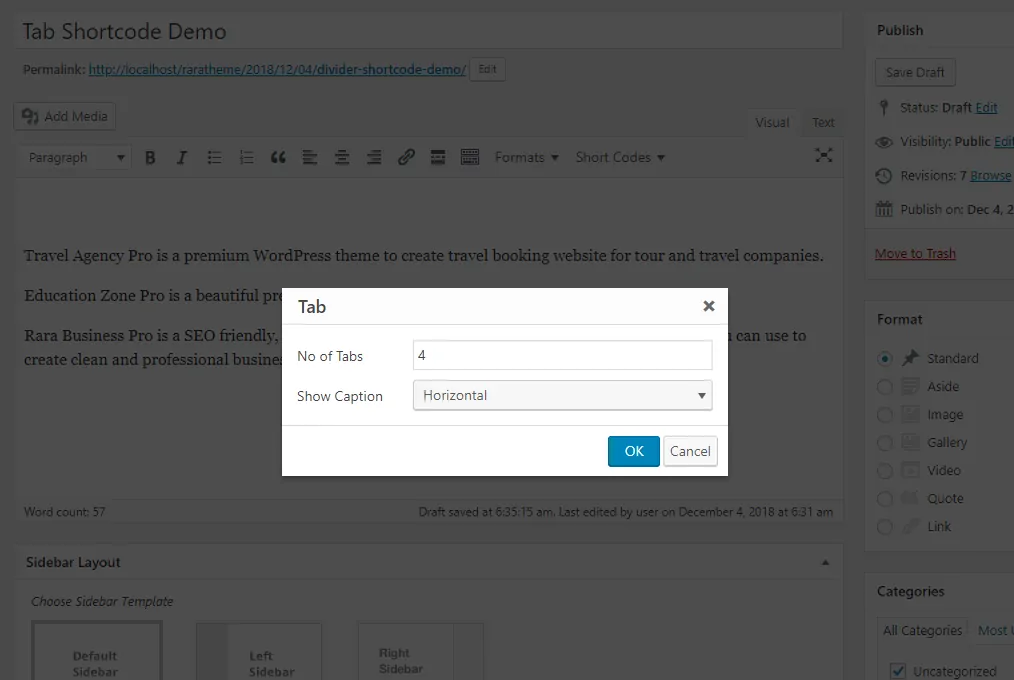
- 확인을 클릭합니다. 콘텐츠에 몇 가지 코드가 추가된 것을 볼 수 있습니다.
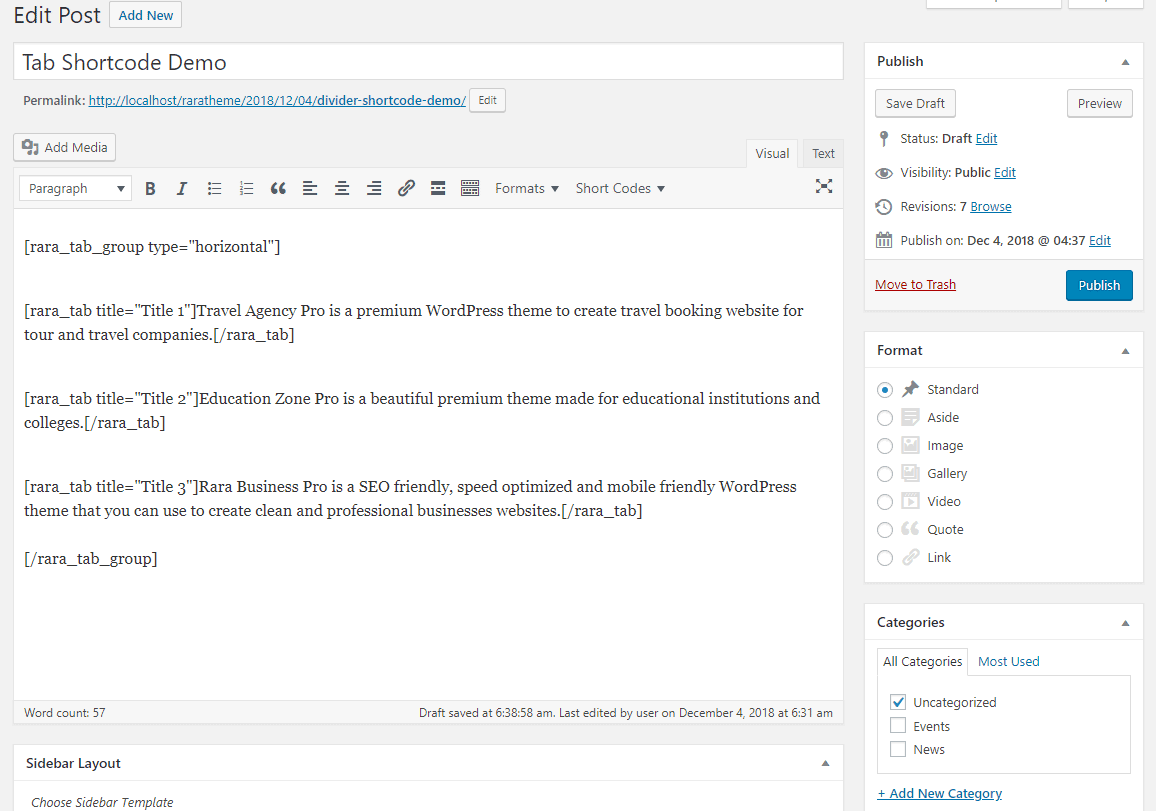
- 게시 를 클릭하십시오
게시물/페이지에서 다음과 같은 결과를 기대해야 합니다.
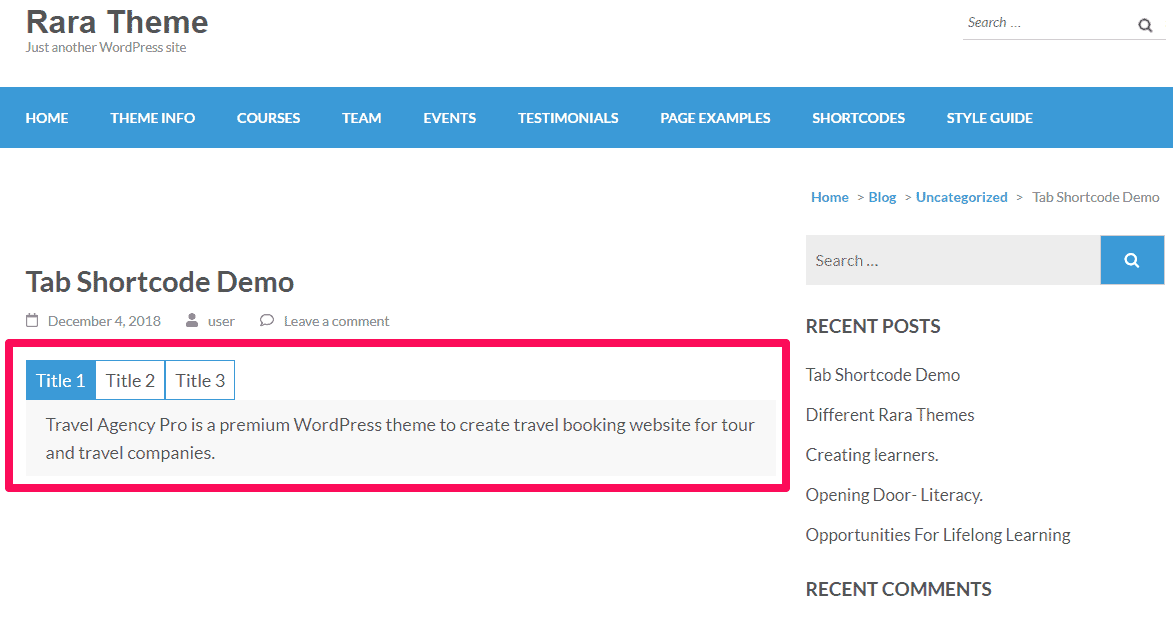
목록 스타일 단축 코드
이 단축 코드를 사용하여 웹사이트의 게시물/페이지 콘텐츠 내에 목록을 표시할 수 있습니다.
목록 스타일 단축 코드의 데모는 다음과 같습니다.
- 게시물/페이지 편집기에서 목록을 표시할 콘텐츠 영역으로 이동합니다.
- 단축 코드 를 클릭하고 목록 스타일 을 선택하십시오.
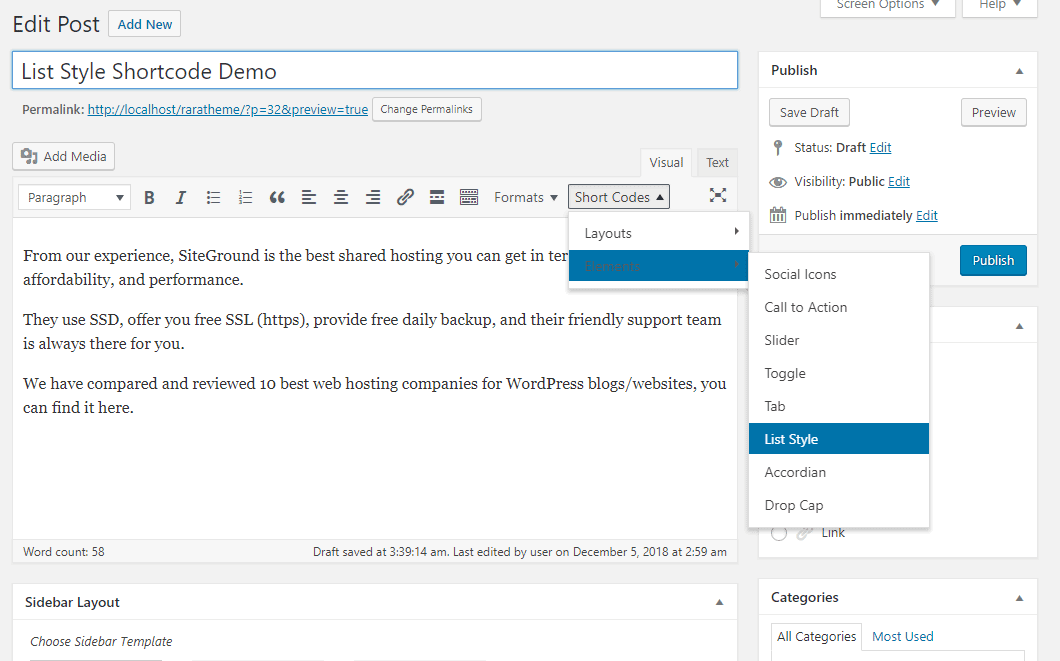
- 표시할 목록 항목 수를 입력합니다. 목록 아이콘 선택
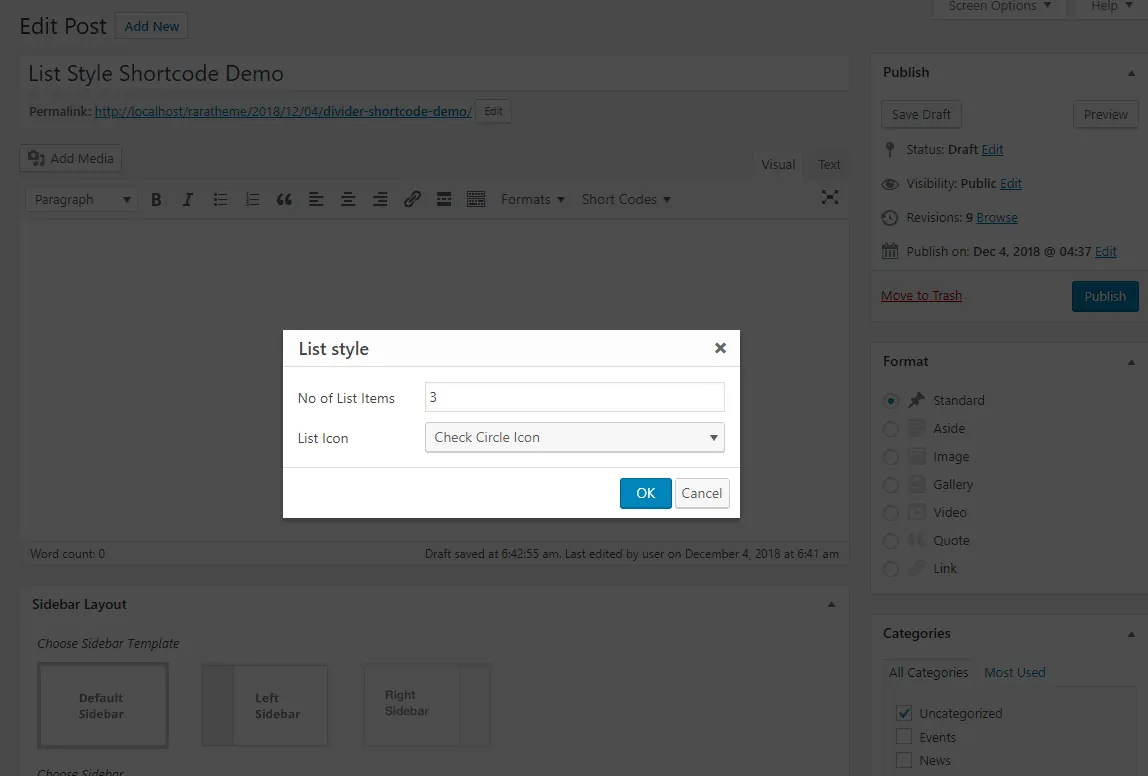
- 확인을 클릭합니다. 콘텐츠에 몇 가지 코드가 추가된 것을 볼 수 있습니다.
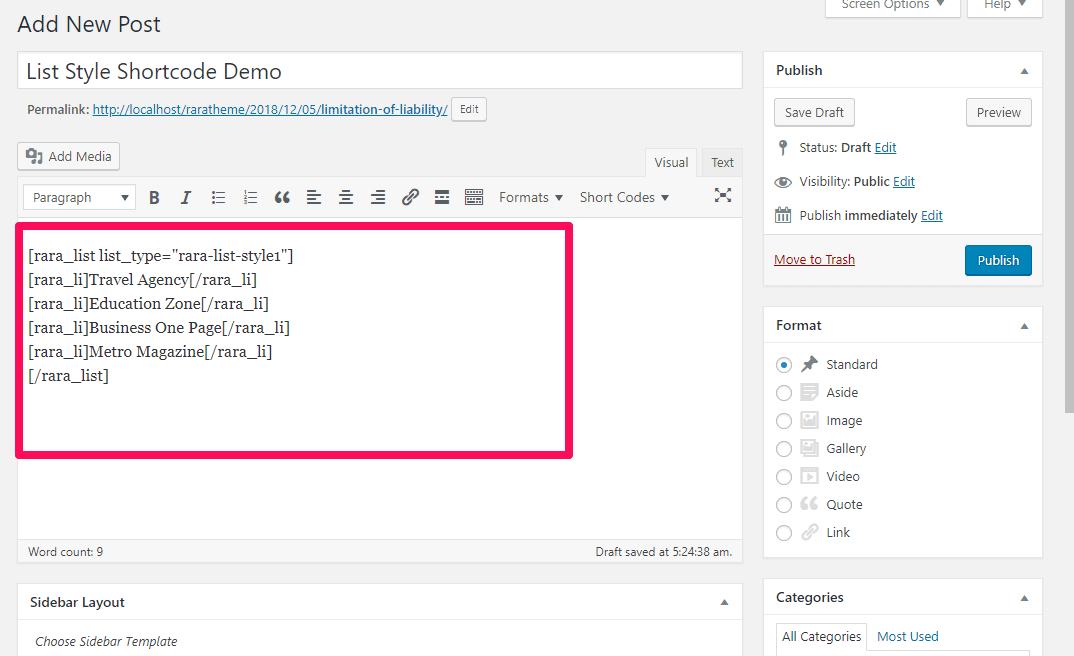
- 게시 를 클릭하십시오
게시물/페이지에서 다음과 같은 결과를 기대해야 합니다.
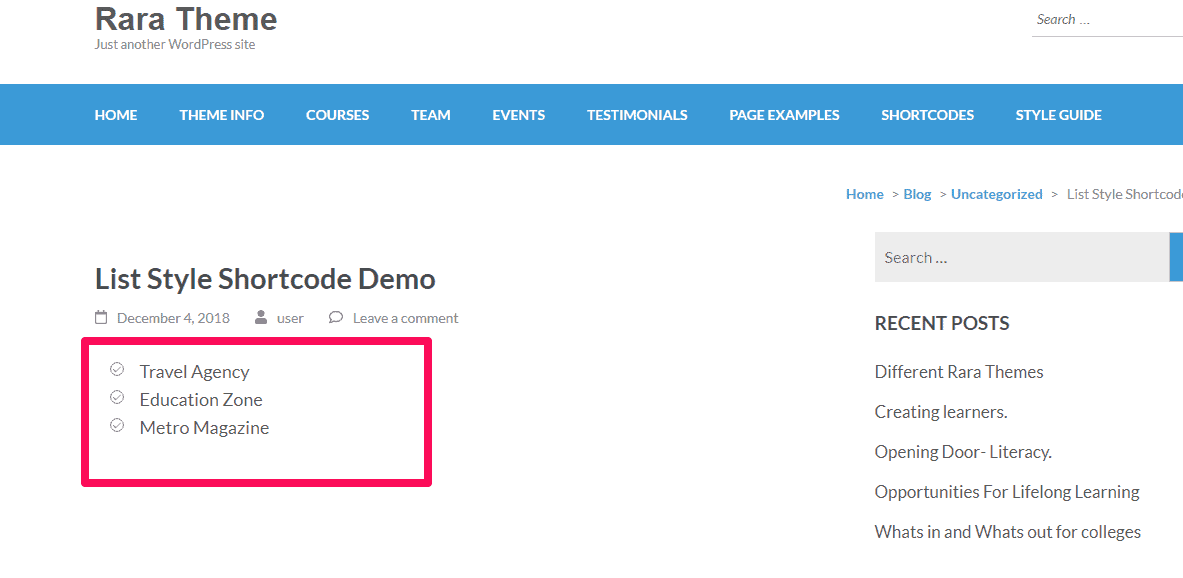
아코디언 단축 코드
이 단축 코드를 사용하여 웹사이트의 게시물/페이지 내용에 아코디언을 표시할 수 있습니다.
아코디언 단축 코드의 데모는 다음과 같습니다.
- 게시물/페이지 편집기에서 아코디언을 표시할 콘텐츠 영역으로 이동합니다.
- 단축 코드 를 클릭하고 아코디언 을 선택하십시오.
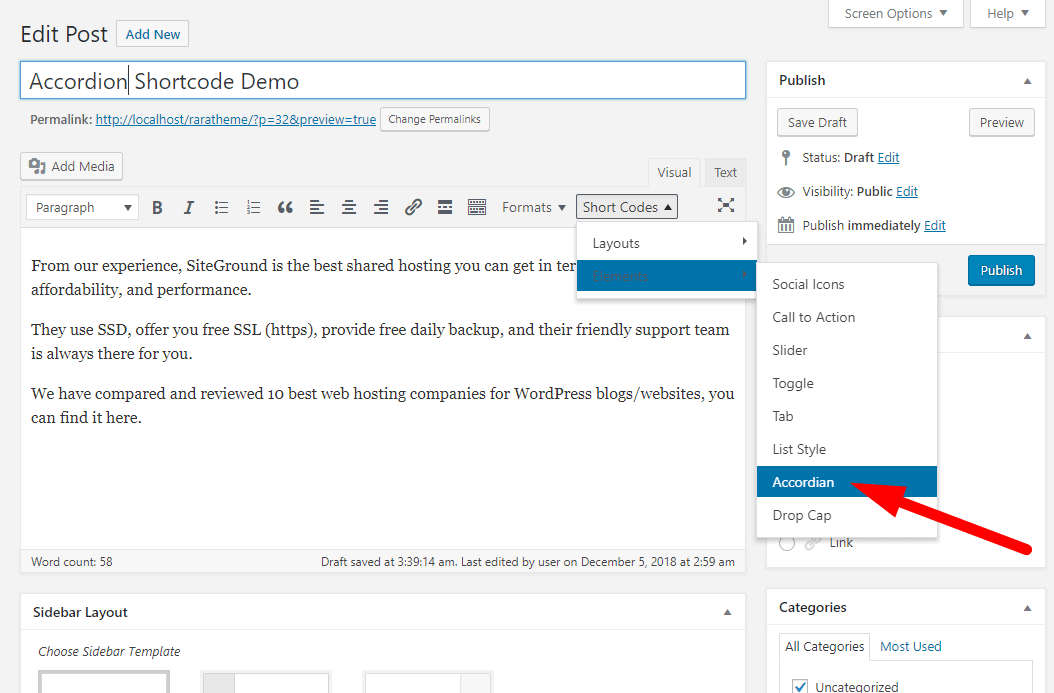
- 표시할 아코디언 수를 입력합니다.
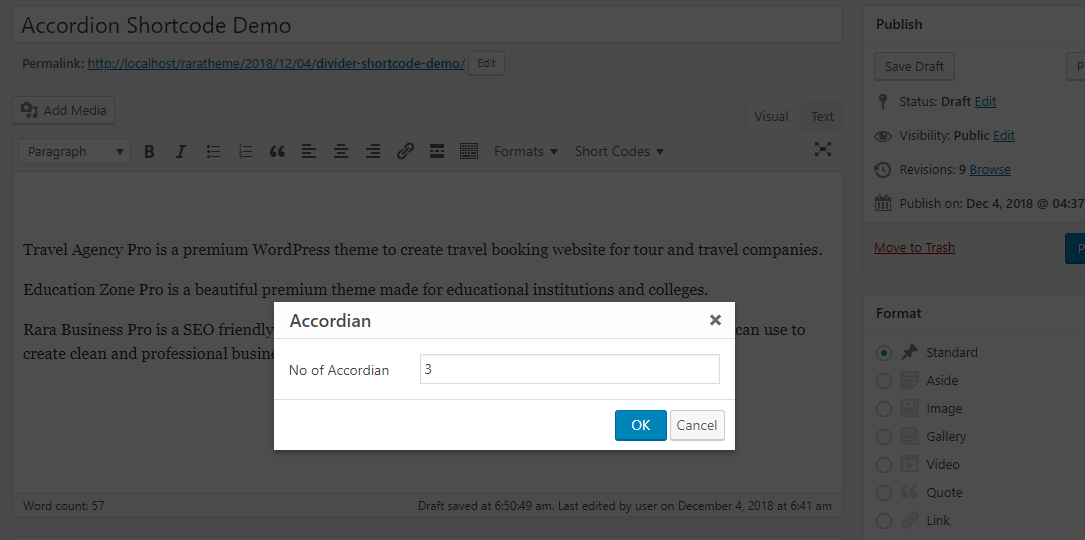
- 확인을 클릭합니다. 콘텐츠에 몇 가지 코드가 추가된 것을 볼 수 있습니다. 아코디언 제목 및 아코디언 콘텐츠 입력
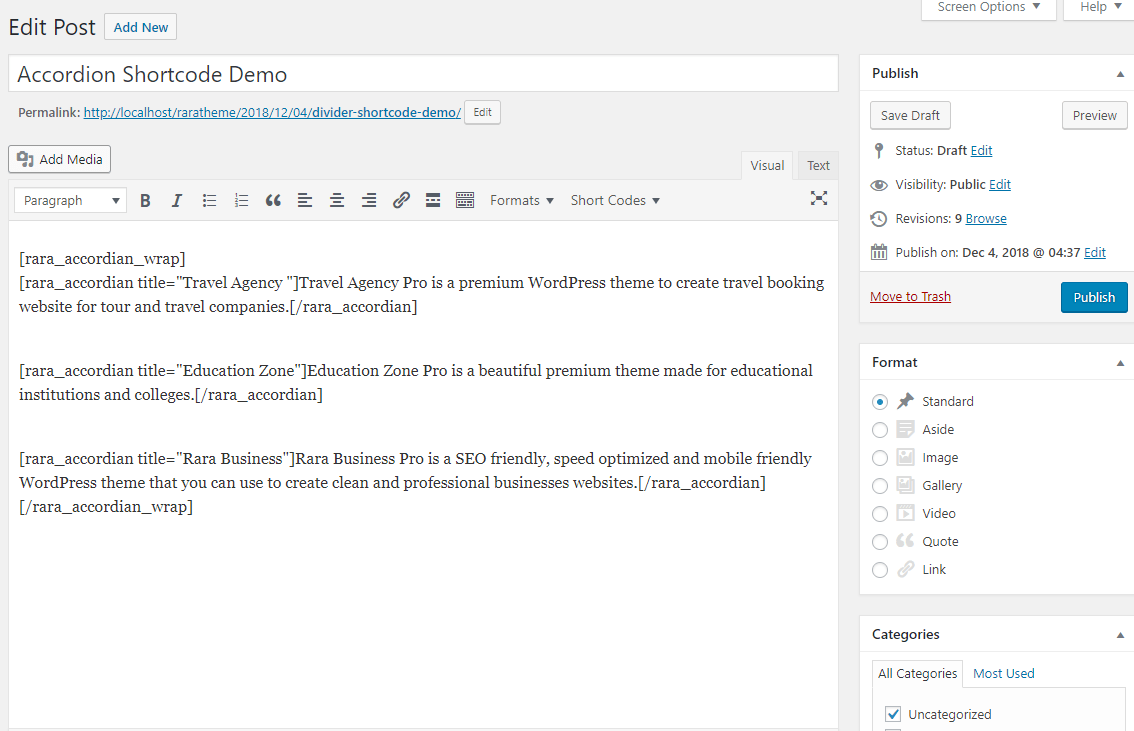
- 게시 를 클릭하십시오
게시물/페이지에서 다음과 같은 결과를 기대해야 합니다.
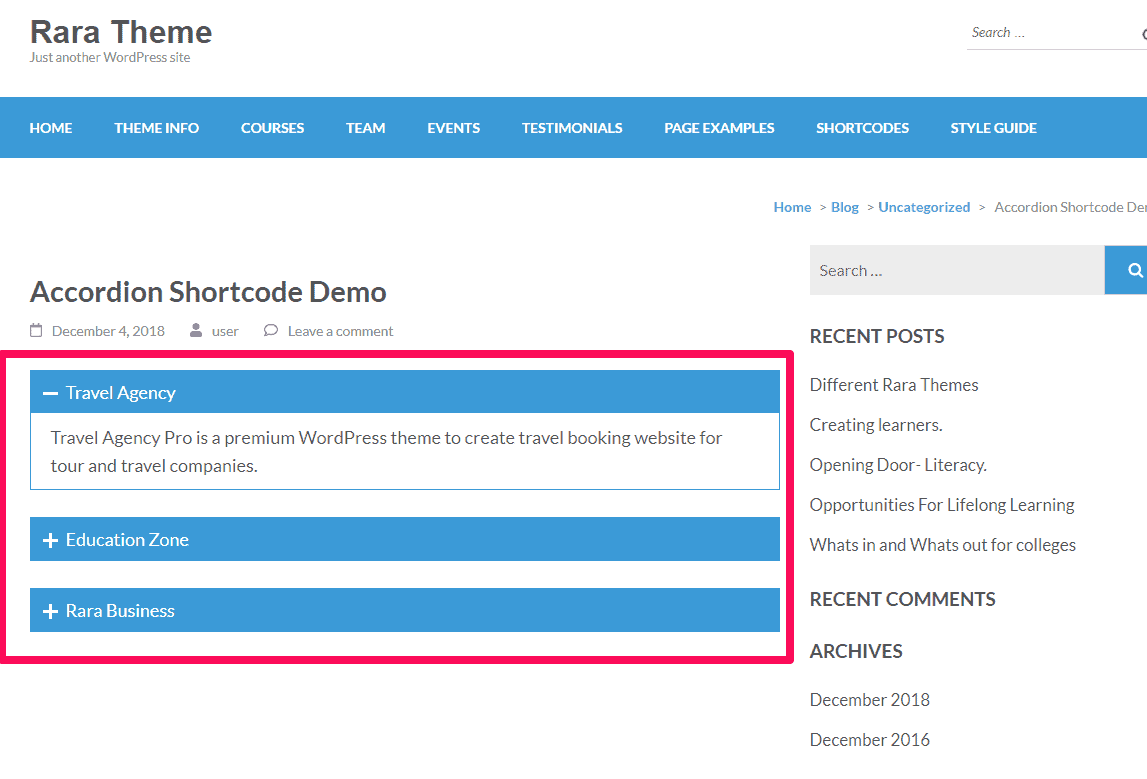
단락 시작표시문자 단축 코드
이 단축 코드를 사용하여 웹사이트의 게시물/페이지 콘텐츠 내에 단락 시작표시문자 텍스트를 표시할 수 있습니다. Drop Cap은 특정 문자를 크게 만드는 데 도움이 됩니다.
Drop Cap 단축 코드의 데모는 다음과 같습니다.
- 게시물/페이지 편집기에서 단락 시작표시문자를 표시하려는 콘텐츠 영역으로 이동합니다.
- Short Codes 를 클릭하고 Drop Cap 을 선택하십시오.
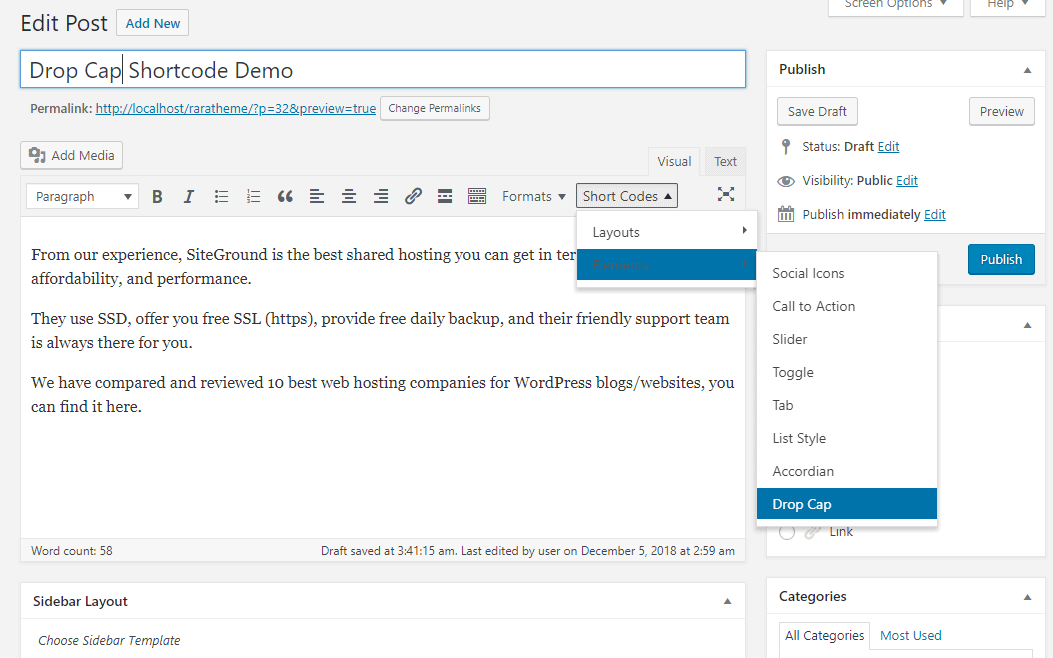
- 글꼴 크기 선택 및 단락 시작 문자 입력
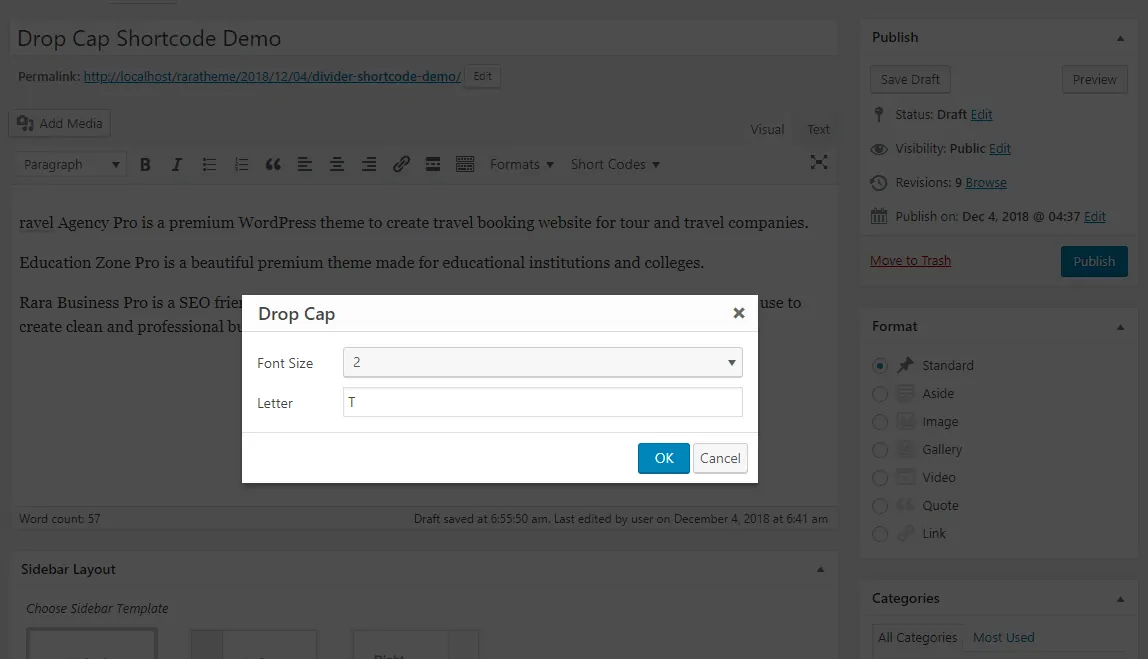
- 확인을 클릭합니다. 콘텐츠에 몇 가지 코드가 추가된 것을 볼 수 있습니다.
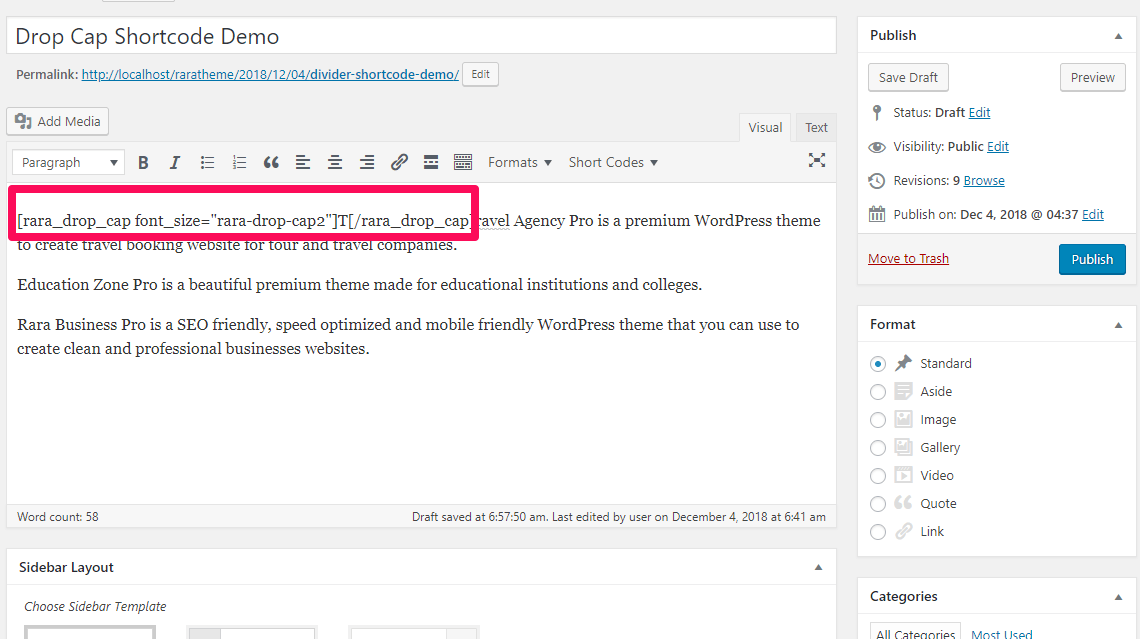
- 게시 를 클릭하십시오
게시물/페이지에서 다음과 같은 결과를 기대해야 합니다.
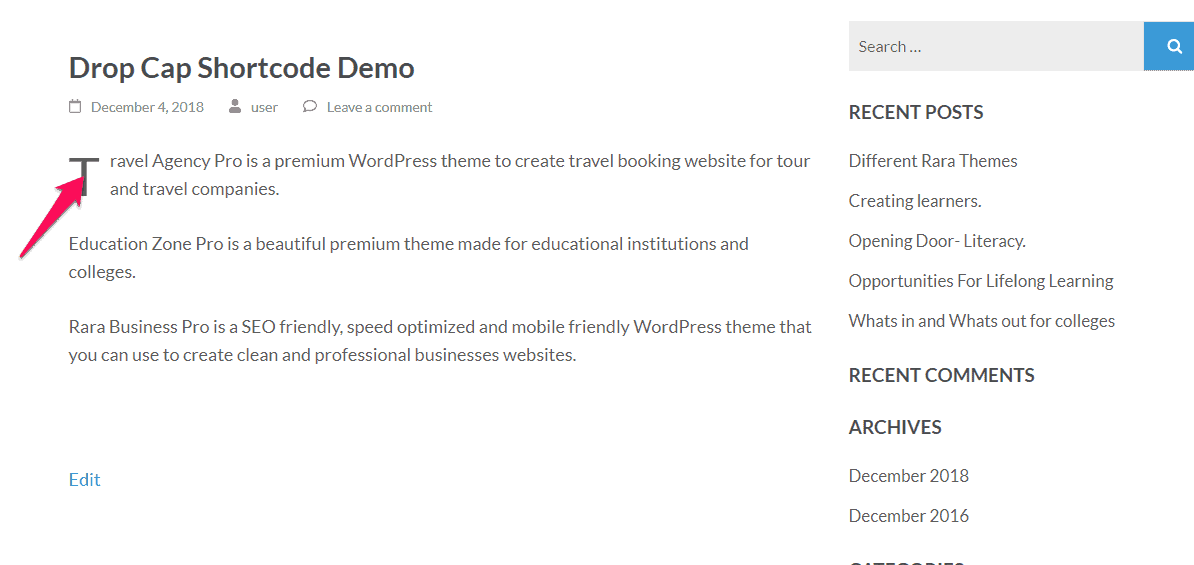
결론
Rara Theme의 테마에서 사용할 수 있는 단축 코드입니다. 여전히 단축 코드를 사용할 수 없거나 혼란스럽다면 지원 팀 에 문의하십시오.
